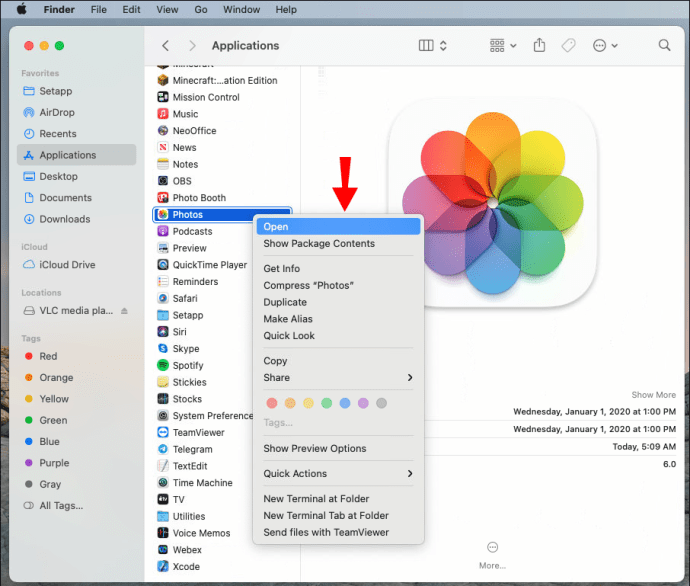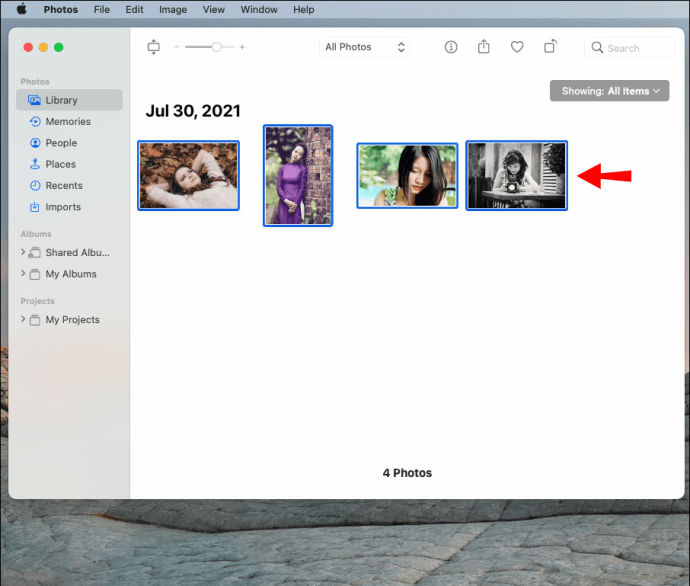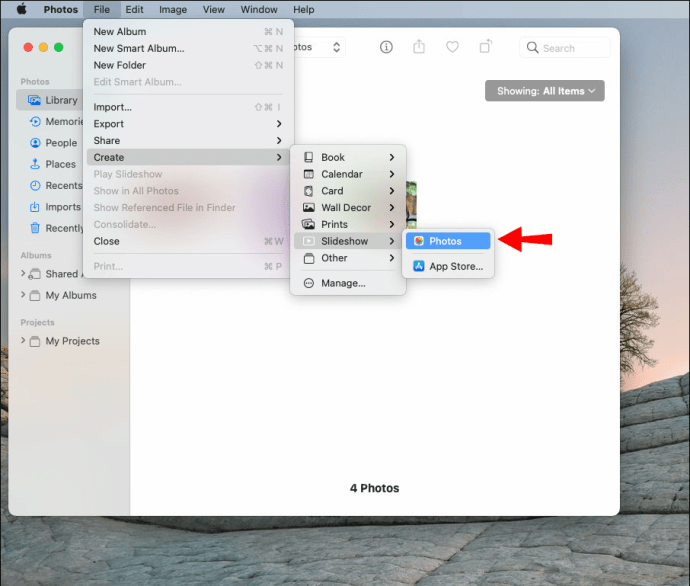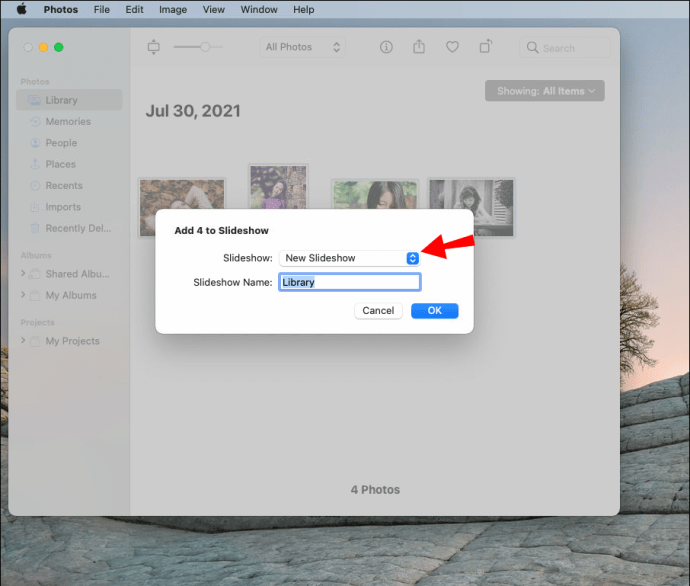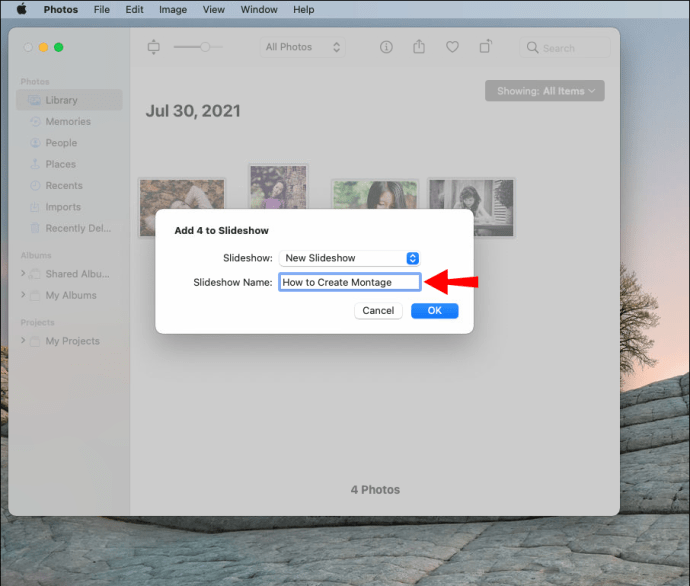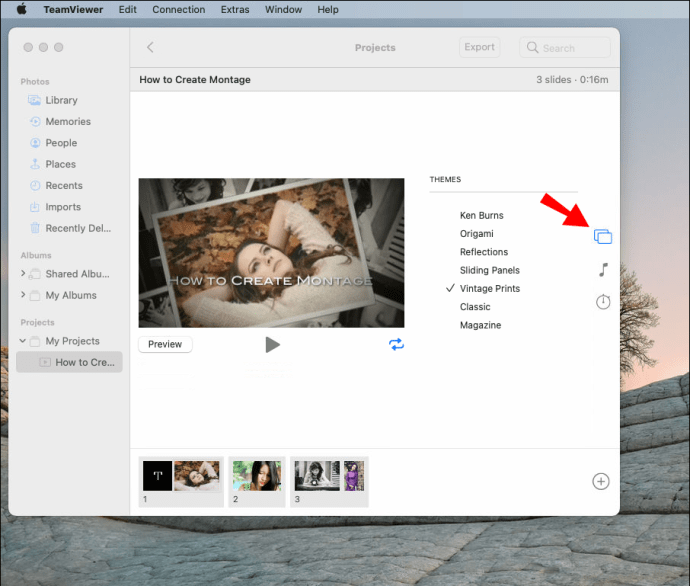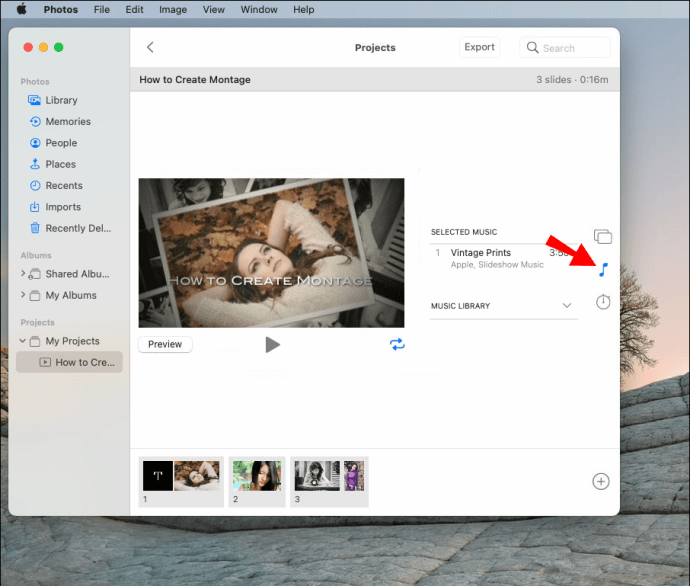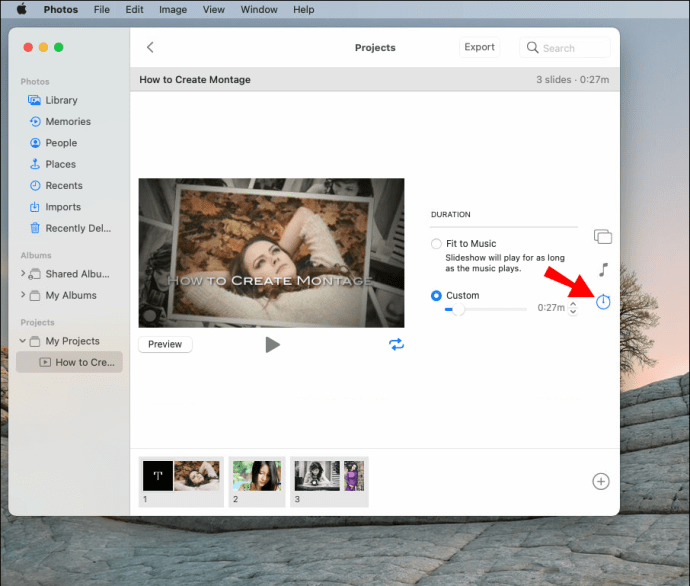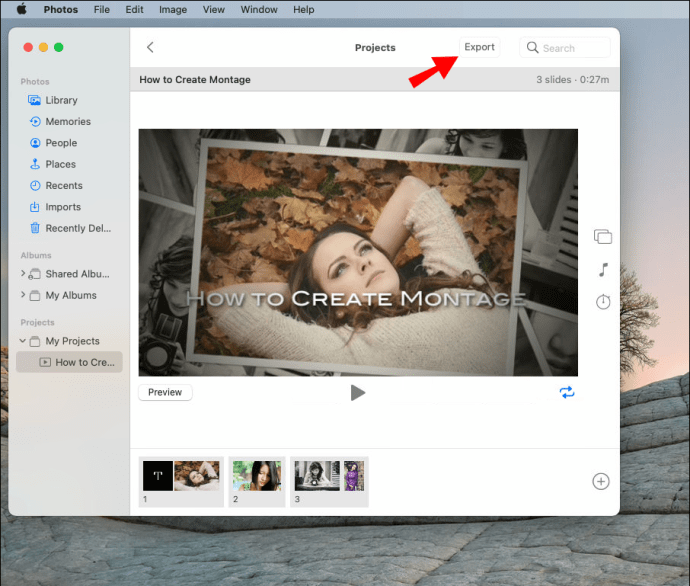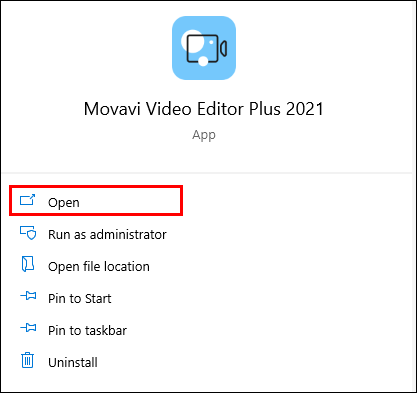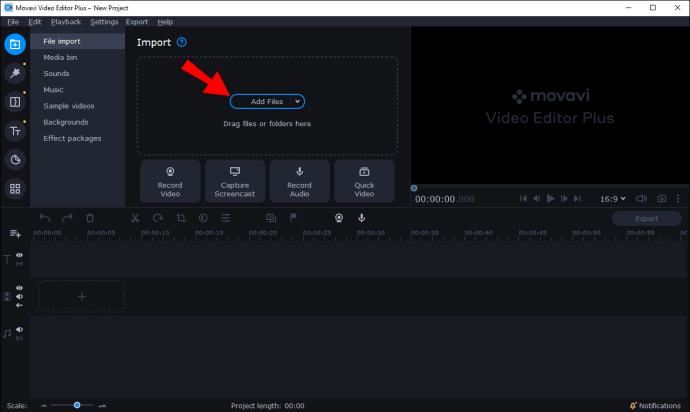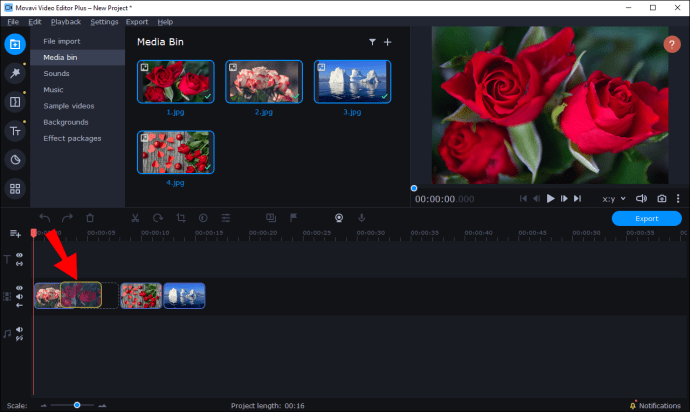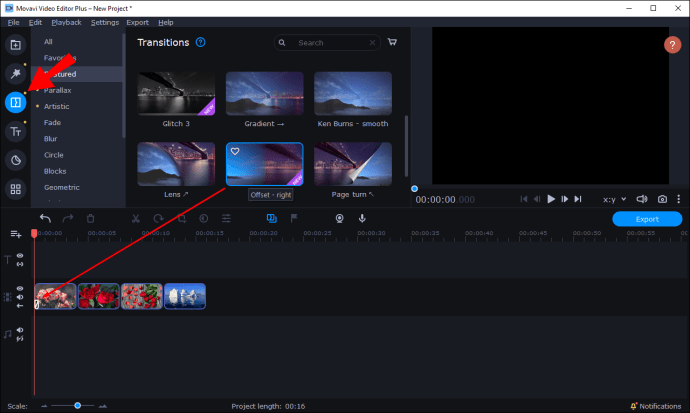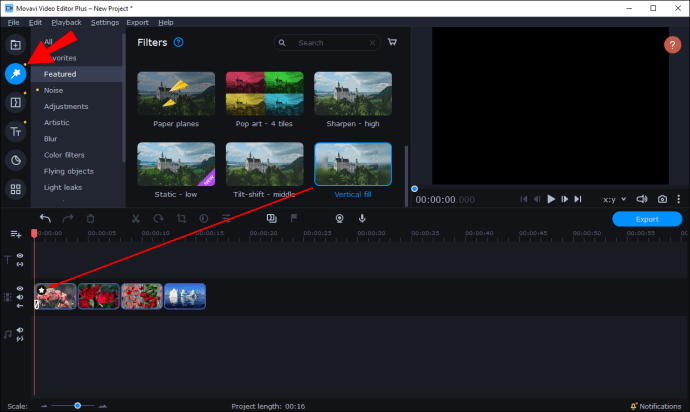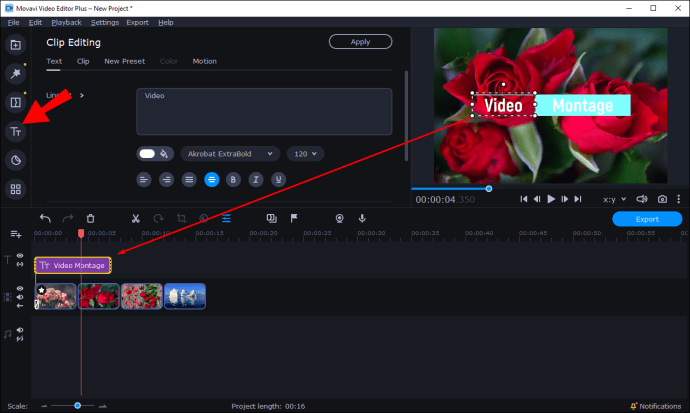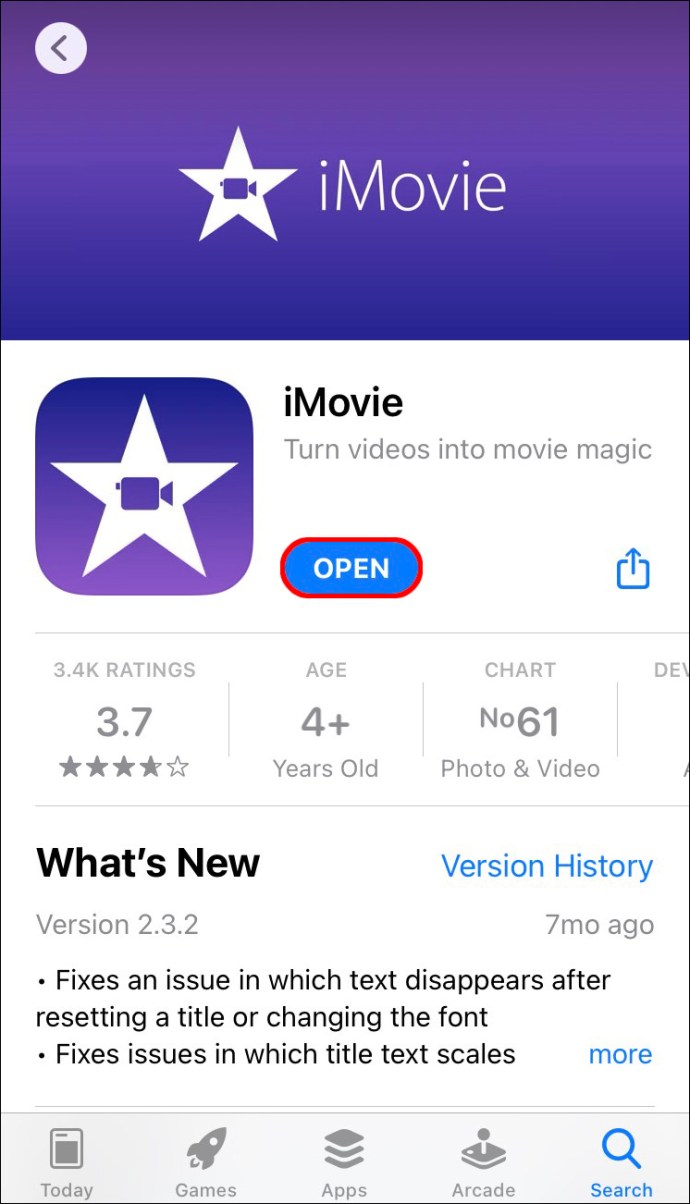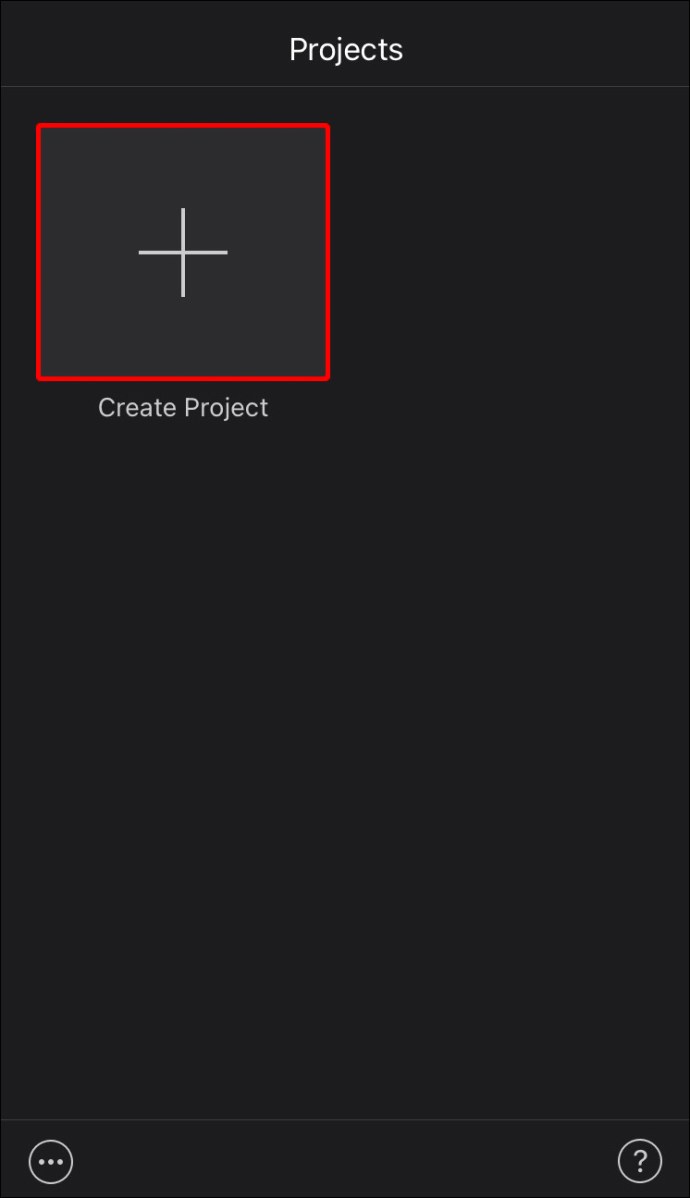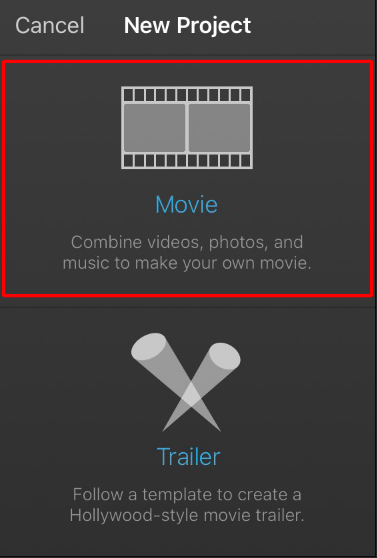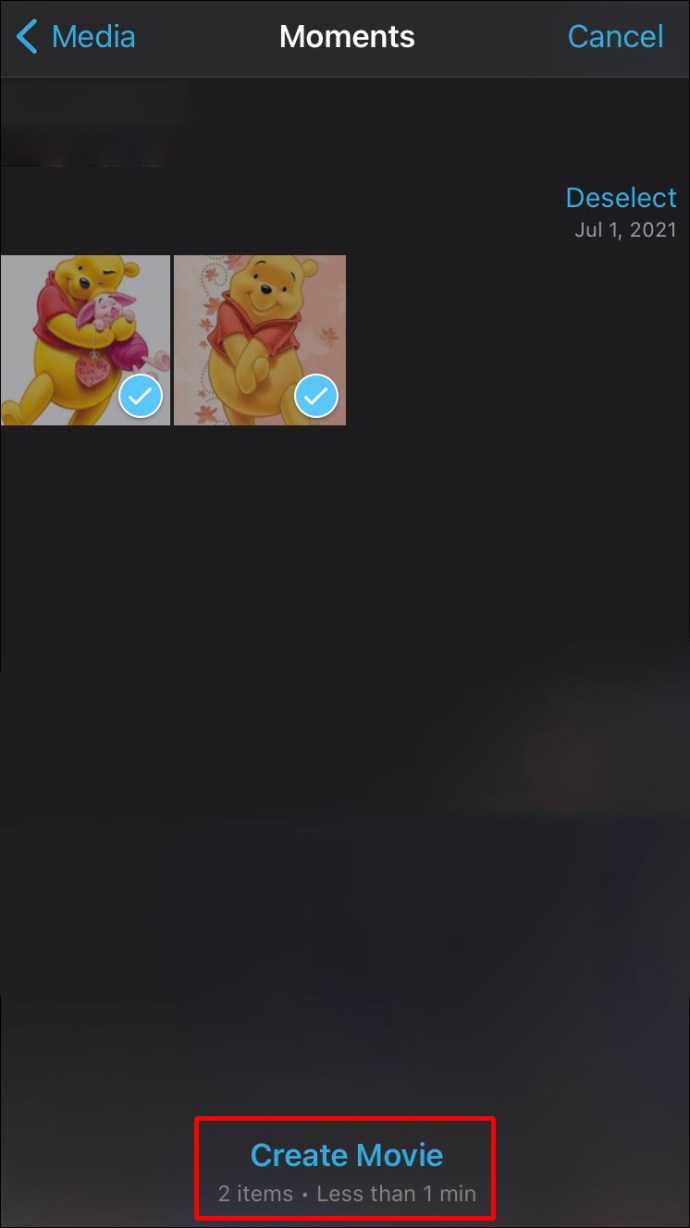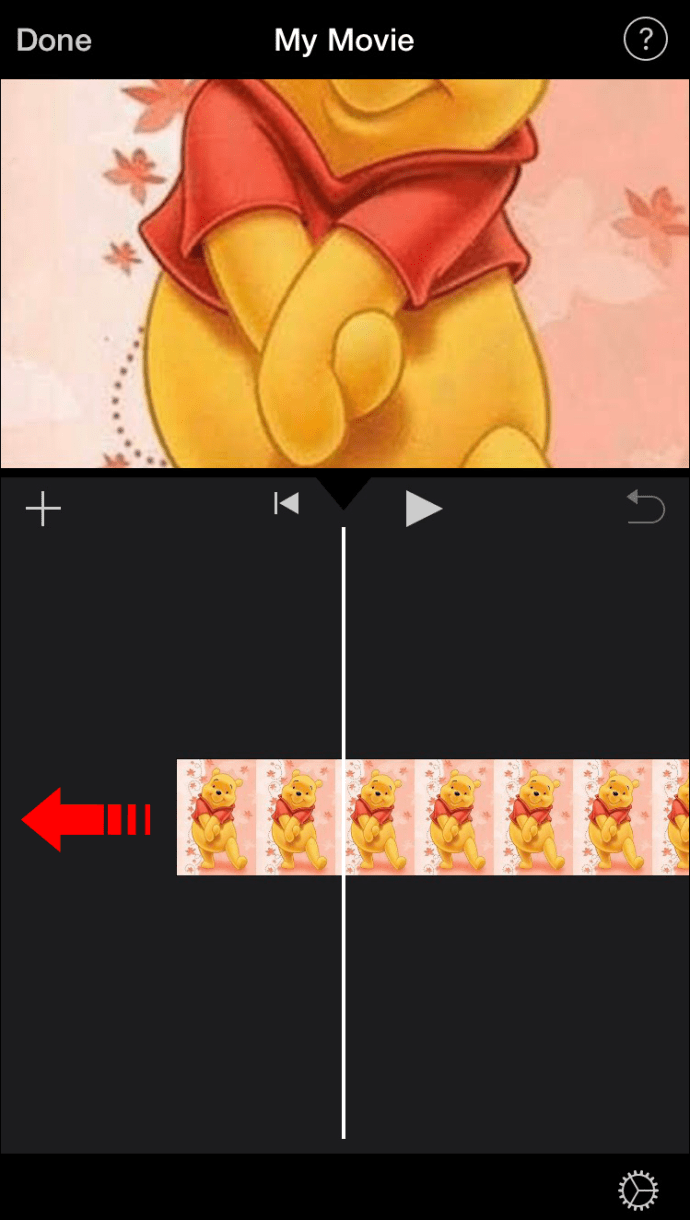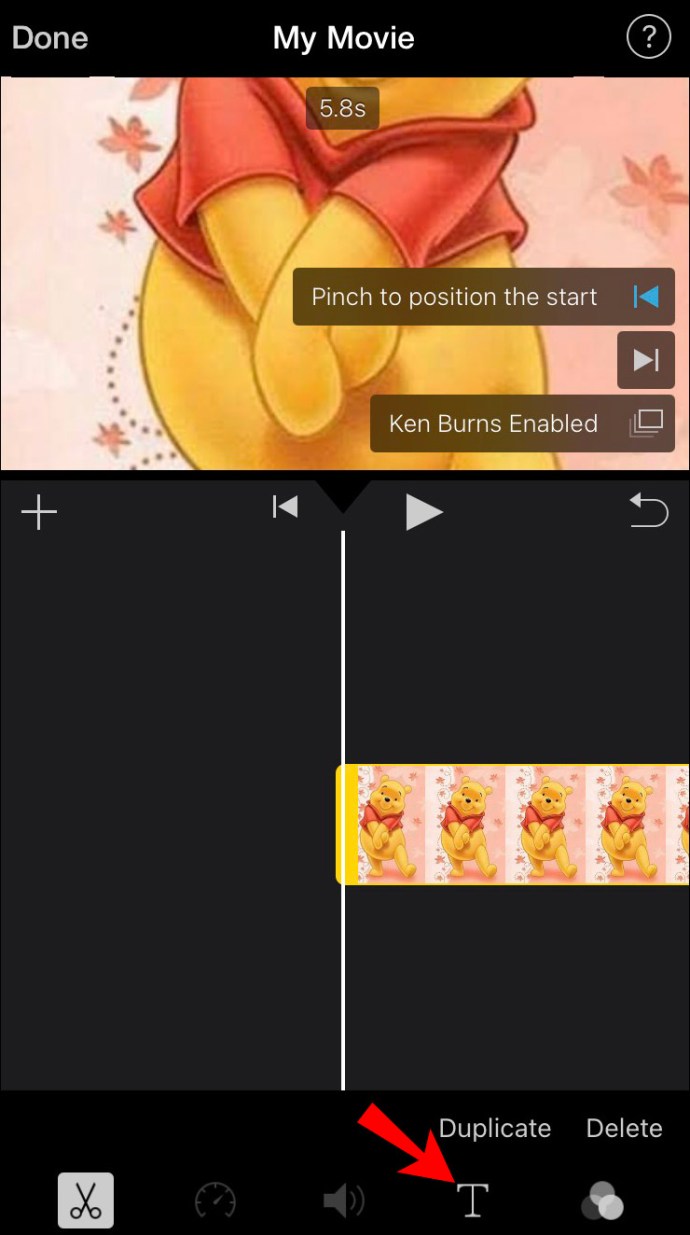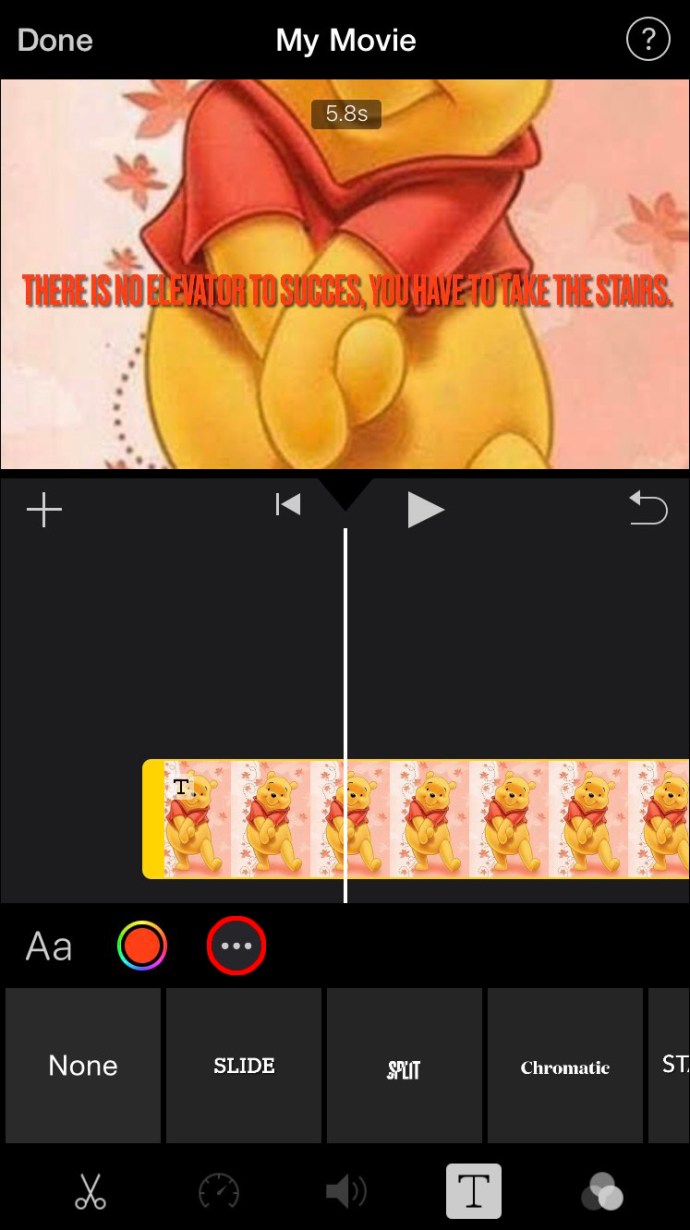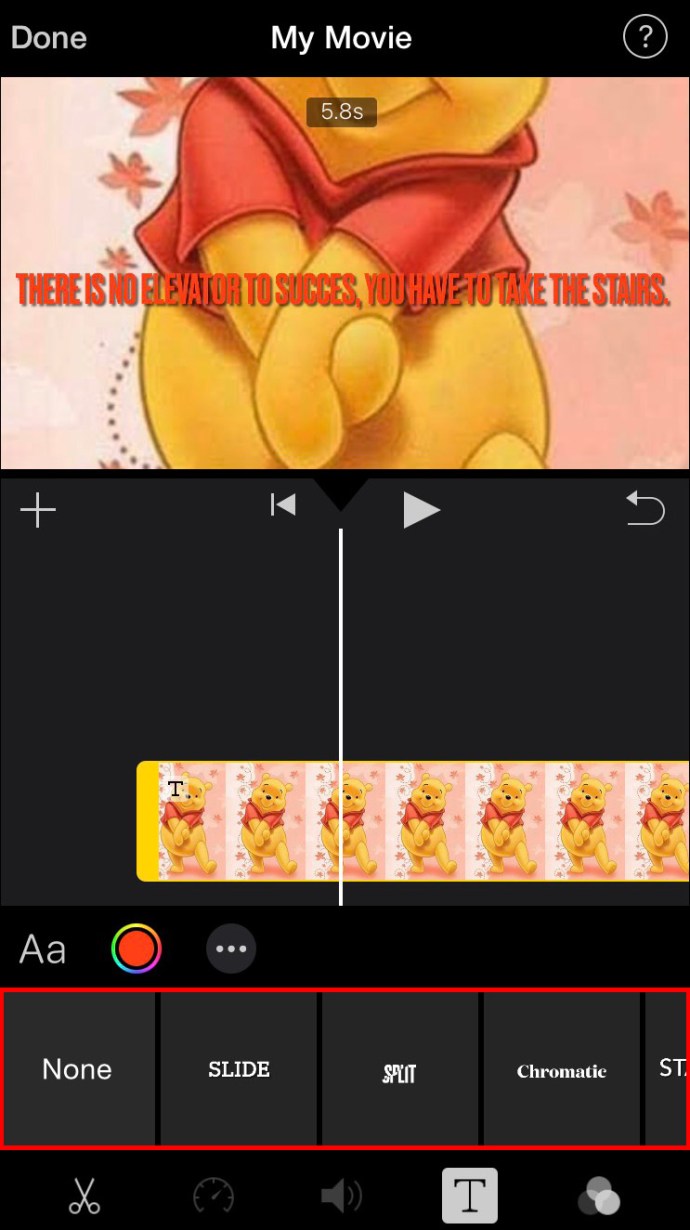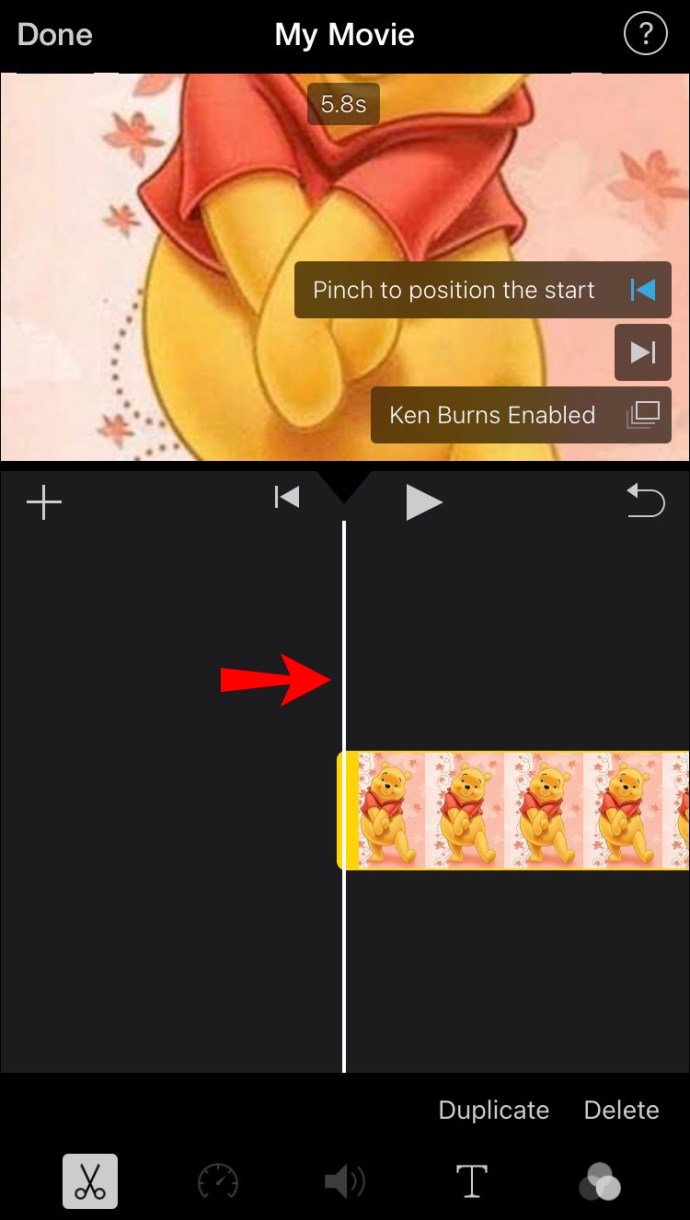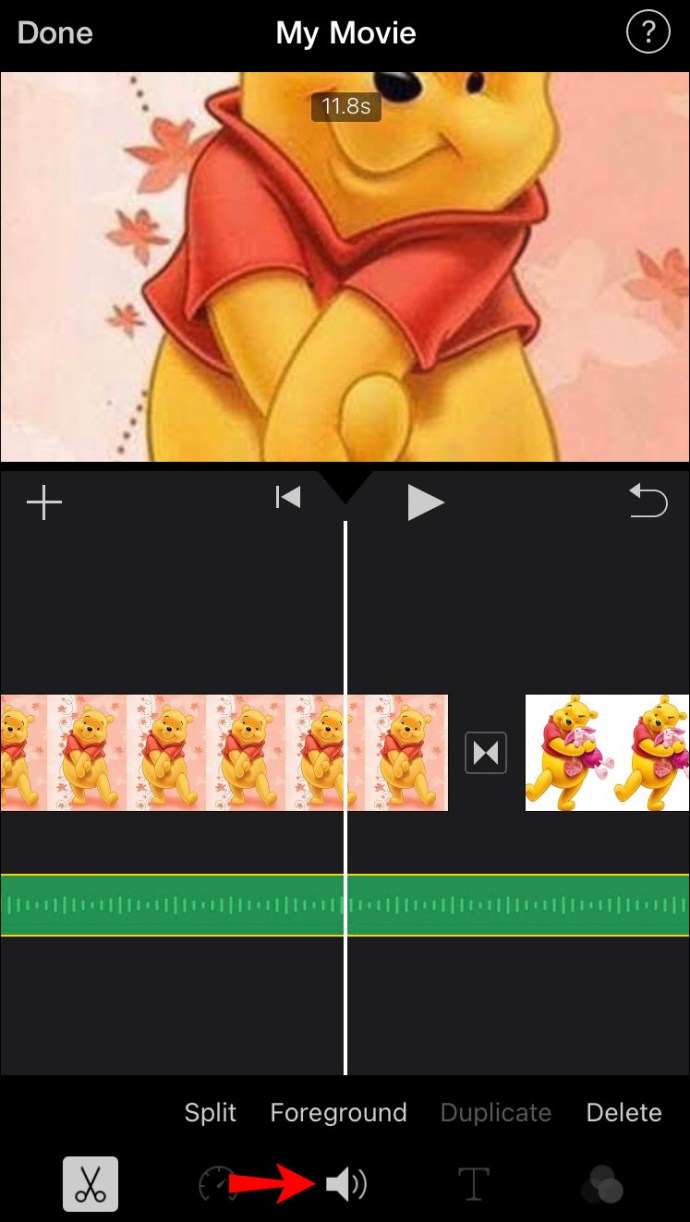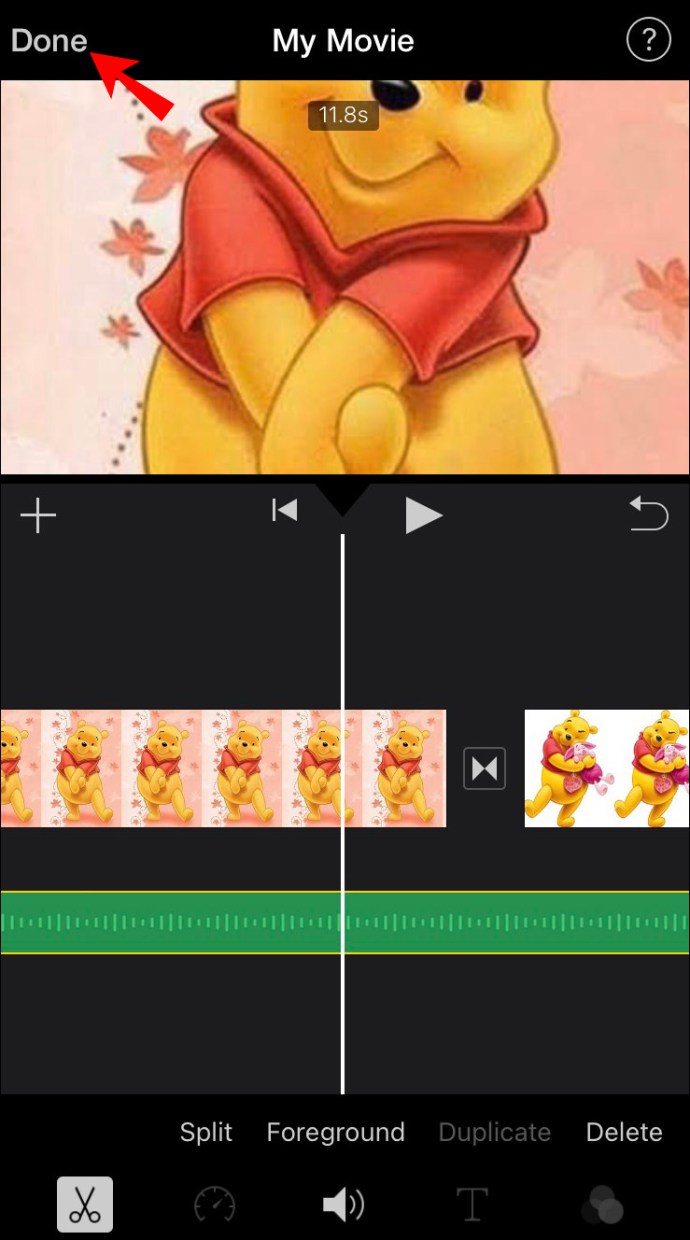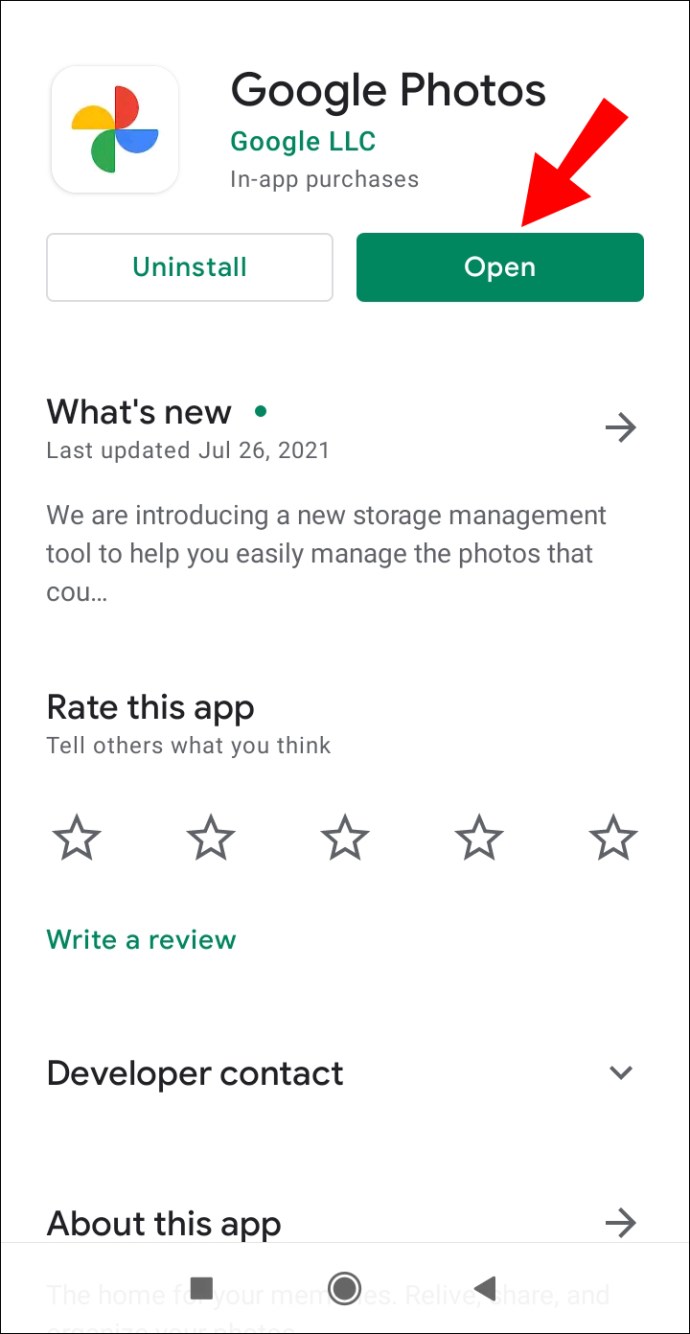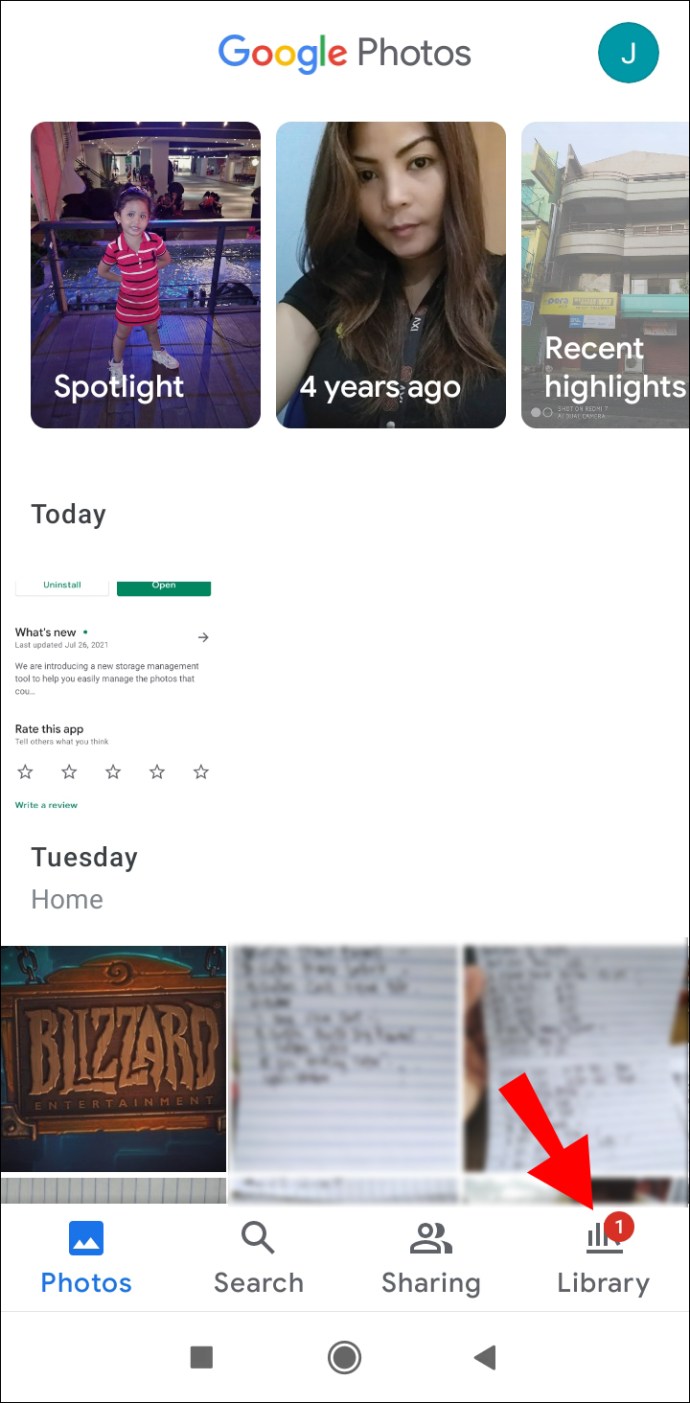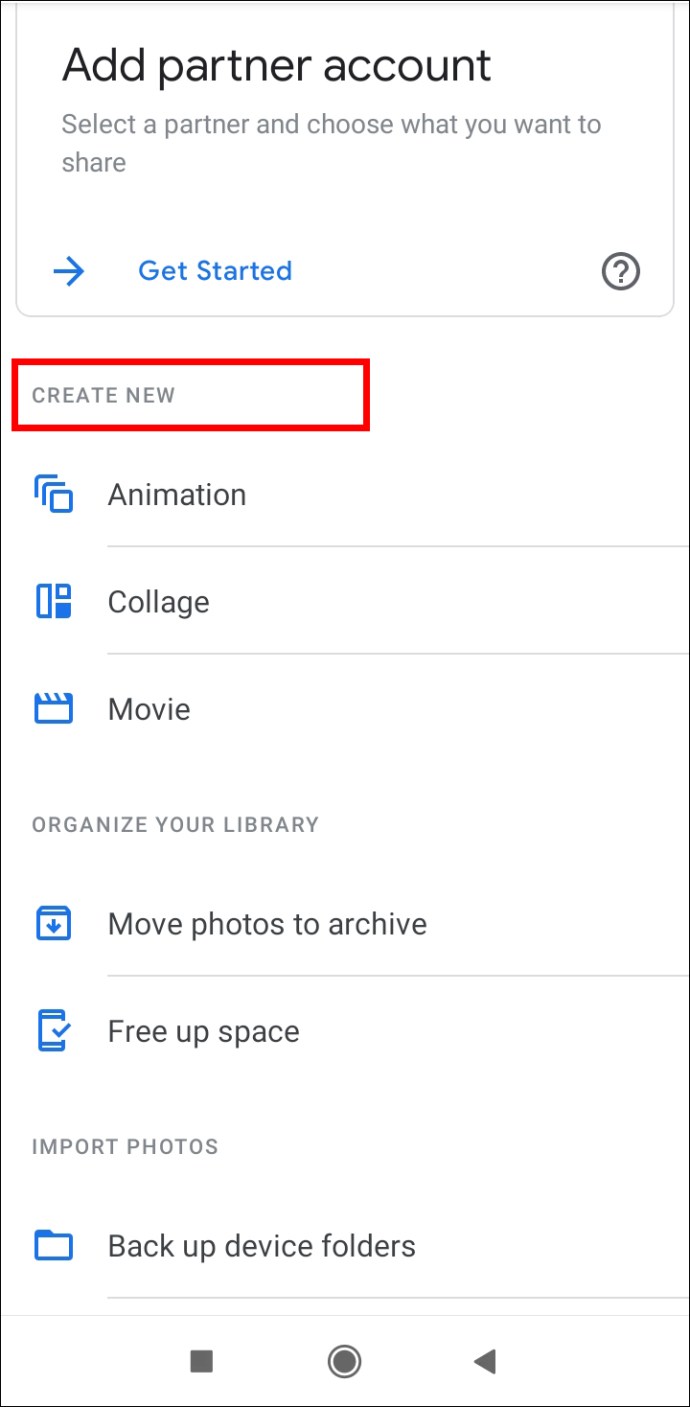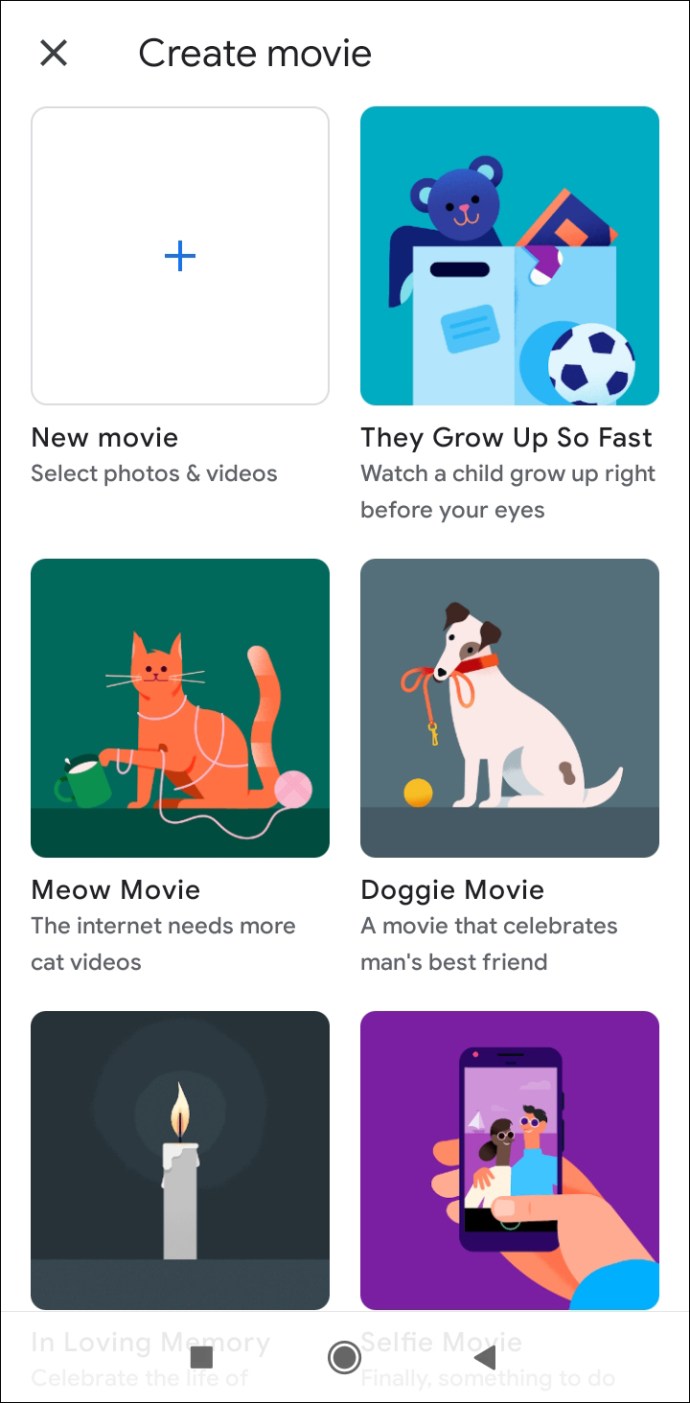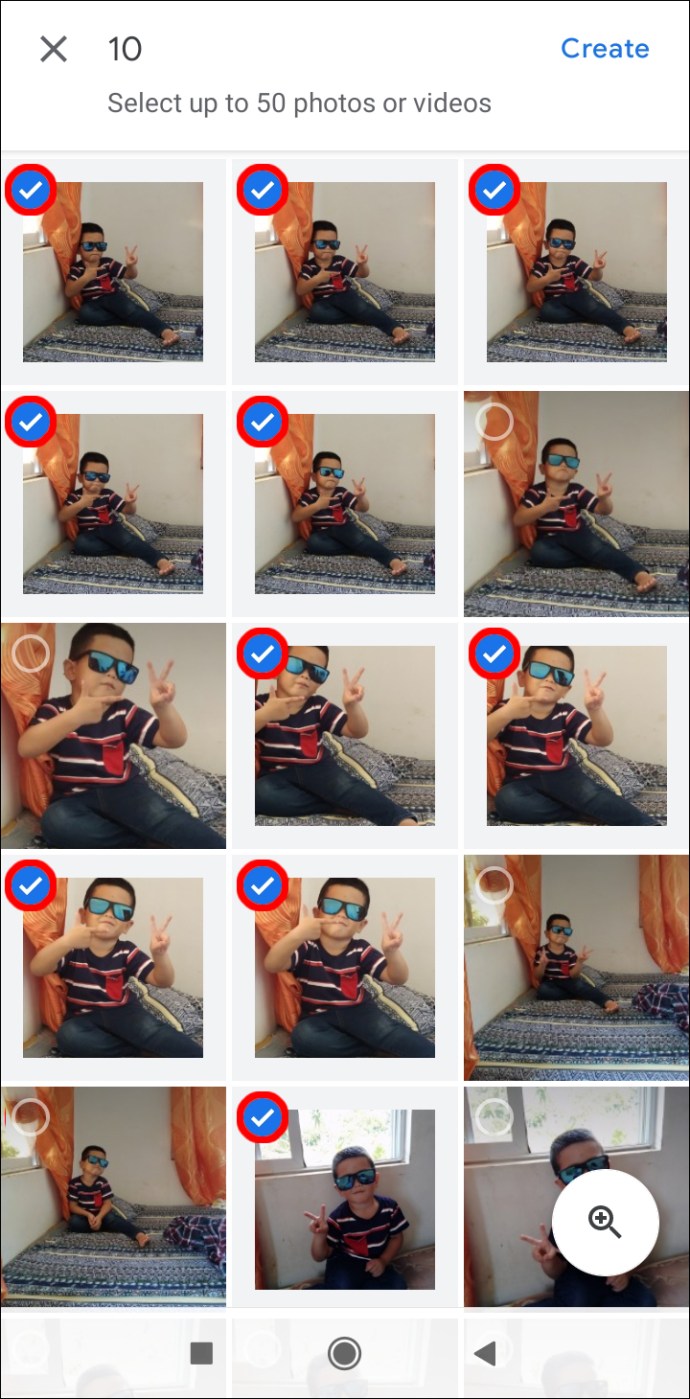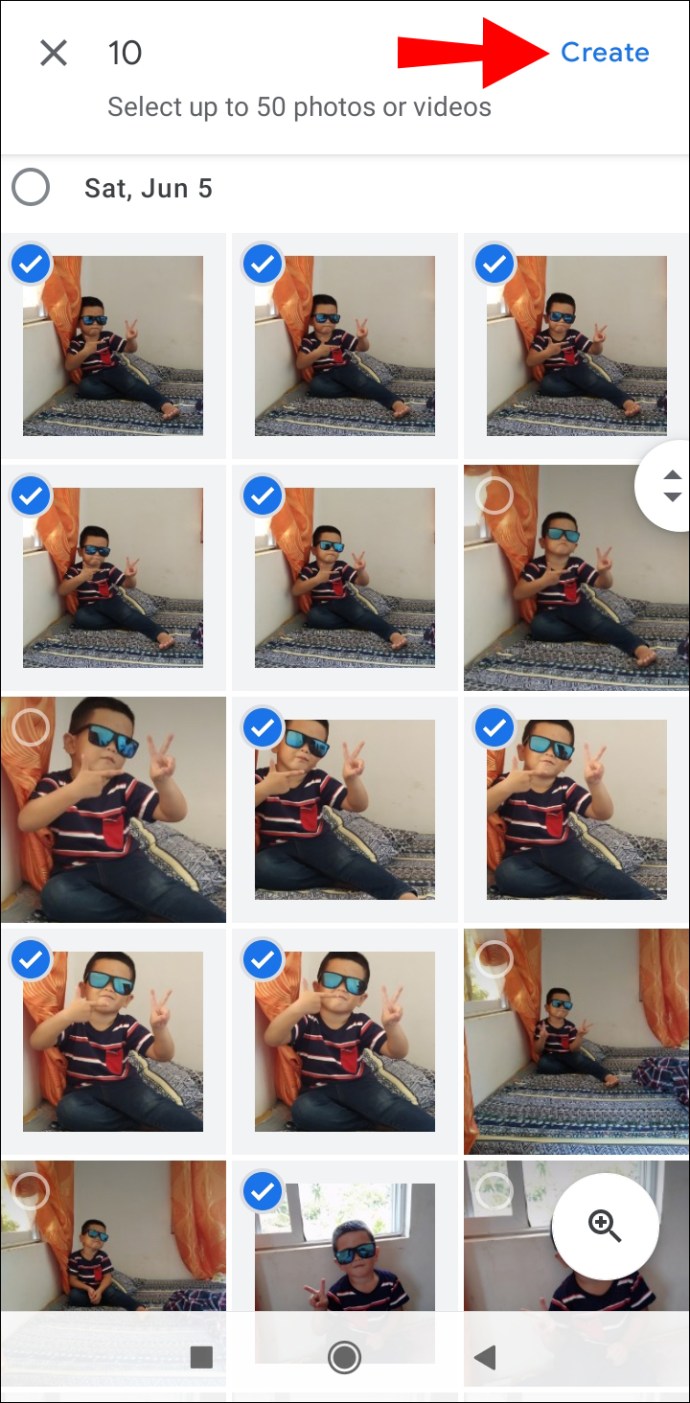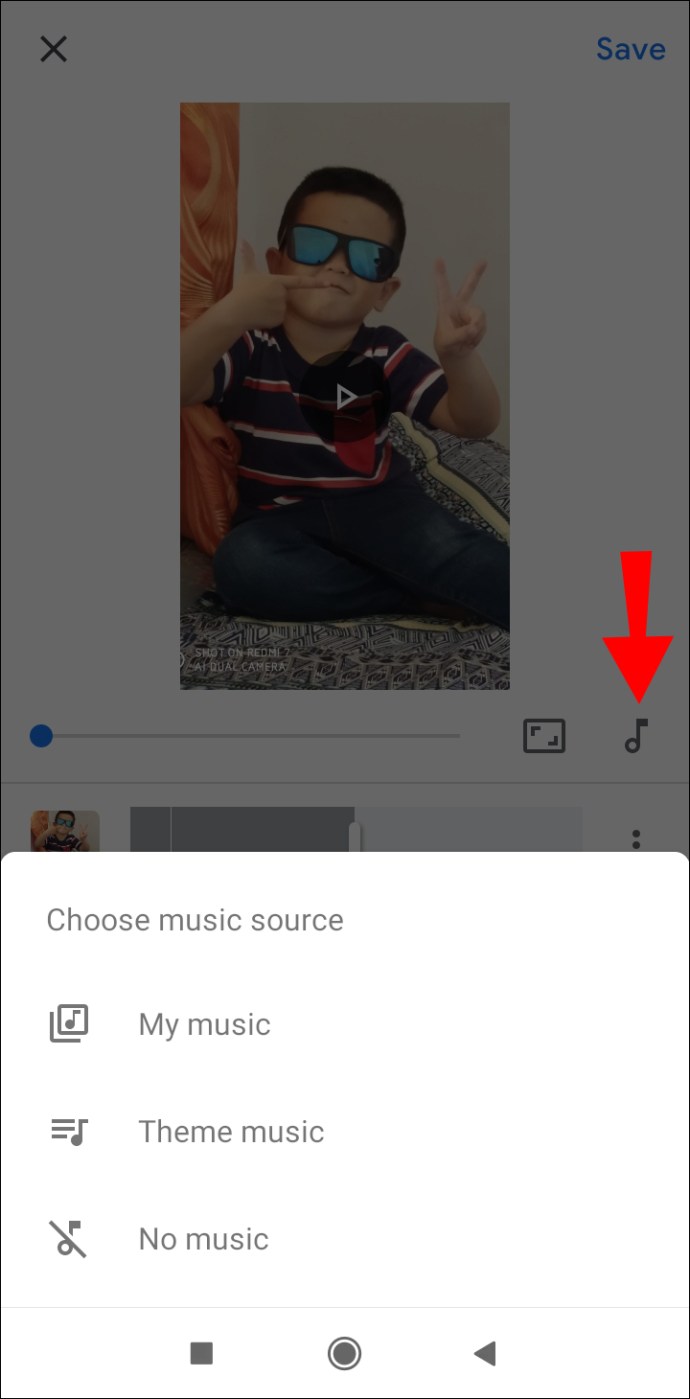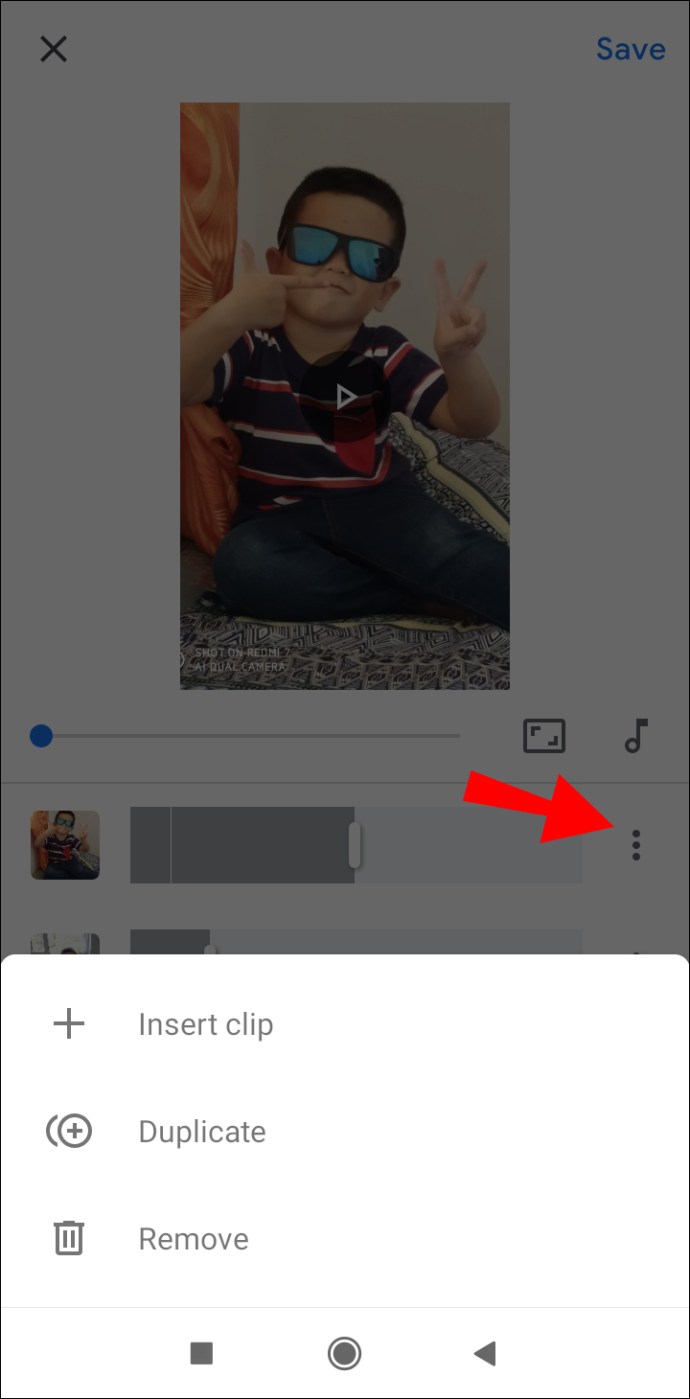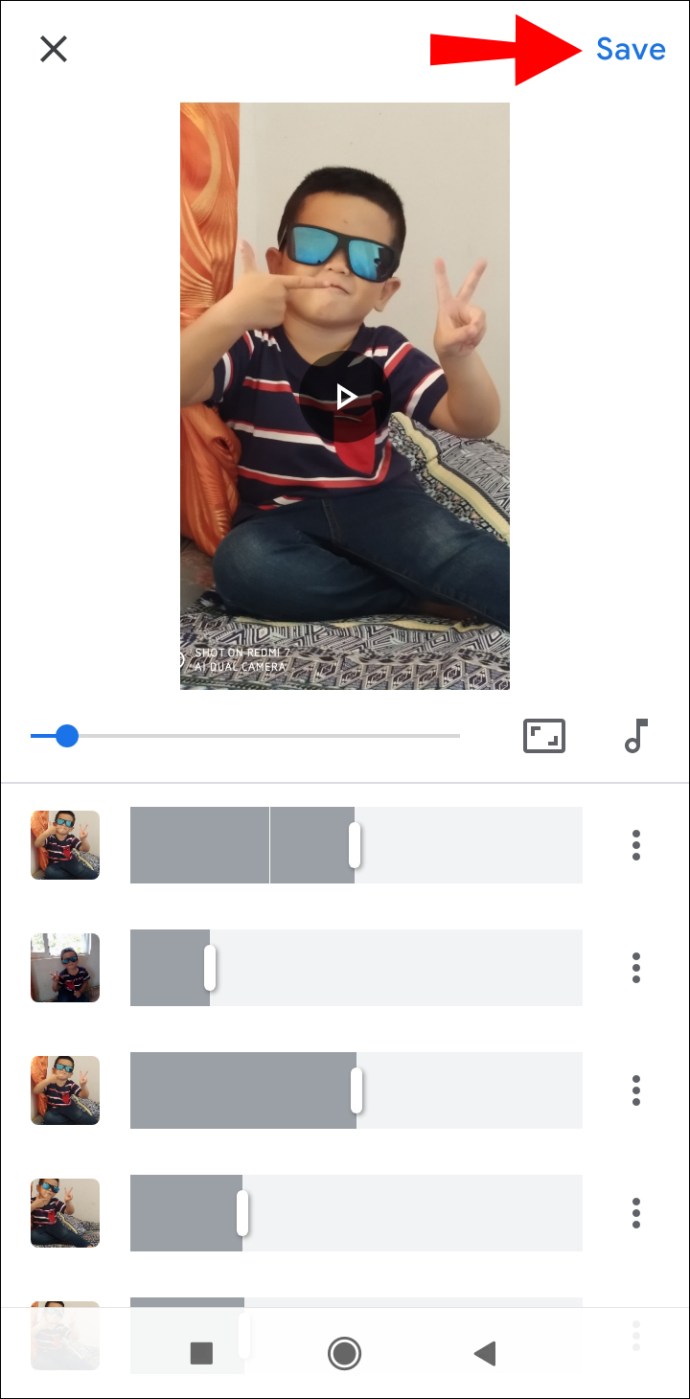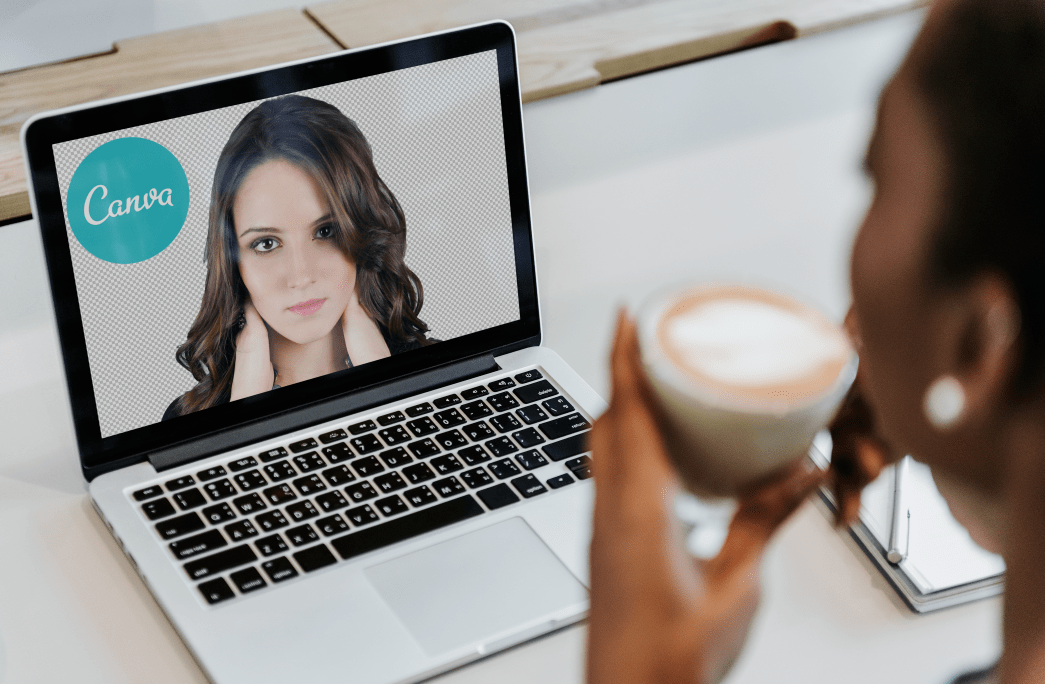Un mod creativ de a marca un eveniment – o nuntă, un bal sau o vacanță – este cu un montaj video. Mai precis, un montaj video realizat din unele dintre fotografiile tale preferate de la un anumit eveniment poate fi un suvenir memorabil.
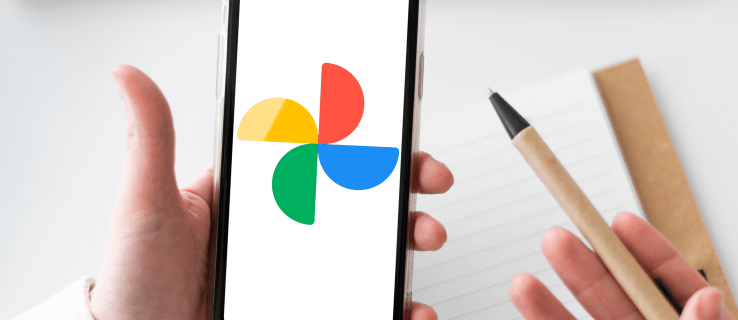
Nu numai că este distractiv să faci un montaj video, dar poate fi și relativ ușor. În plus, există atât de multe aplicații și programe din care să alegeți care vă pot ajuta cu acest proiect. În acest ghid, vă vom arăta cum să realizați un montaj video din fotografiile digitale pe diferite dispozitive. De asemenea, vom parcurge câteva sfaturi și aplicații utile care vă pot ajuta să realizați montajul video perfect.
Cum să faci un montaj video din imagini
Unii ar putea crede că un montaj video este doar o prezentare de fotografii care sunt, în cel mai bun caz, organizate într-o secvență selectată. Dimpotrivă, un montaj video poate conține și o mulțime de efecte creative, tranziții, muzică și chiar efecte 3D. În plus, nu trebuie să aveți abilități de Adobe Photoshop sau de editare video pentru a realiza un montaj video grozav. Există sute de programe, unele gratuite, care vă vor oferi toate instrumentele de care aveți nevoie pentru a crea un montaj video care să vă dea viață imaginilor.
Ce program de editare video veți alege în cele din urmă depinde de dispozitivul dvs. Fiecare dispozitiv are un fel de program de editare foto și video preinstalat, dar puteți instala și o aplicație specializată pentru a vă face montajul video.
Cum să faci un montaj video pe un Mac
Pentru proprietarii de Mac, vom folosi programul Photos pentru a realiza un montaj video din fotografii digitale. După ce localizați acest program încorporat, iată ce trebuie să faceți în continuare:
- Deschideți programul Fotografii pe Mac.
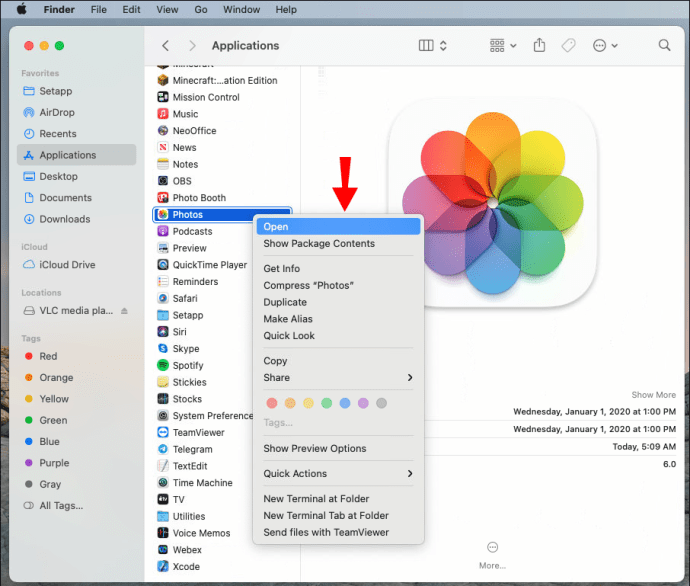
- Accesați „Bibliotecă” din bara laterală din stânga, țineți apăsat butonul „Comandă” și alegeți fotografiile pentru montajul video.
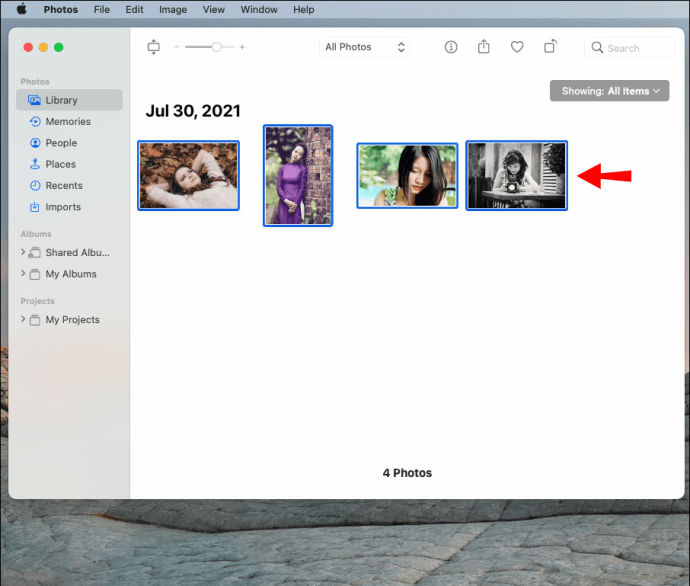
- Selectați „Fișier” din bara de comandă, „Creare”, „Prezentare diapozitive, apoi „Fotografii”.
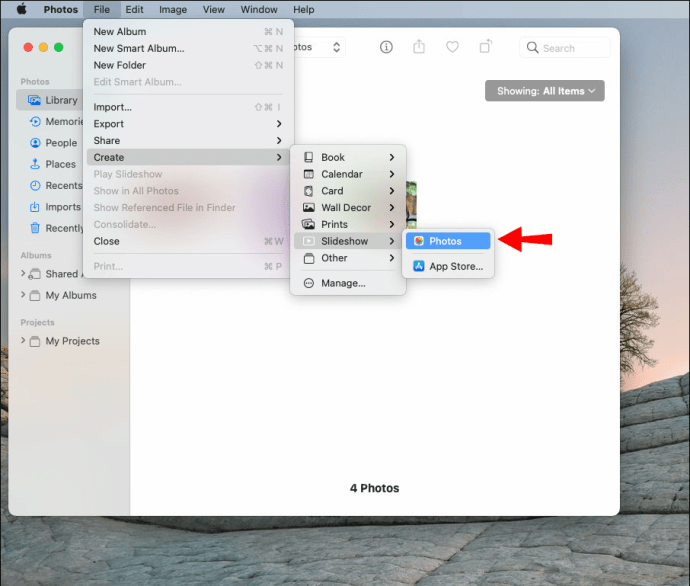
- Alegeți „New Slideshow” din meniul pop-up.
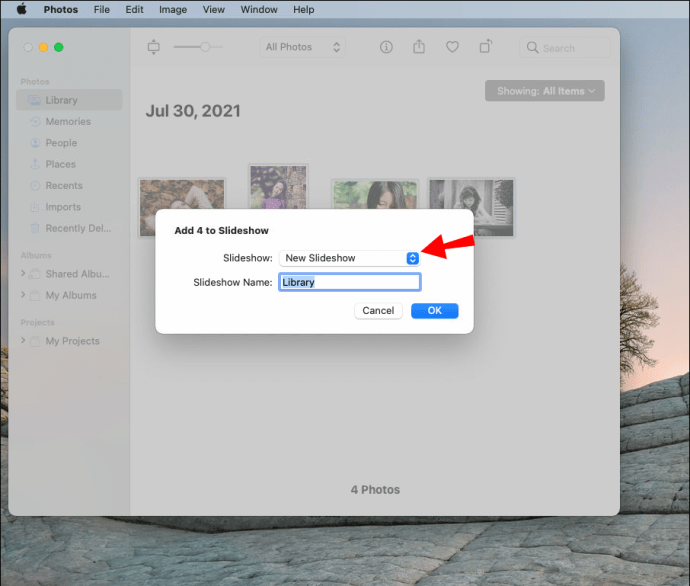
- Numele montajului video și selectați „OK”.
Montajul dvs. va fi creat automat. Odată ce toate fotografiile au fost încărcate în programul Fotografii, este timpul să editați montajul video.
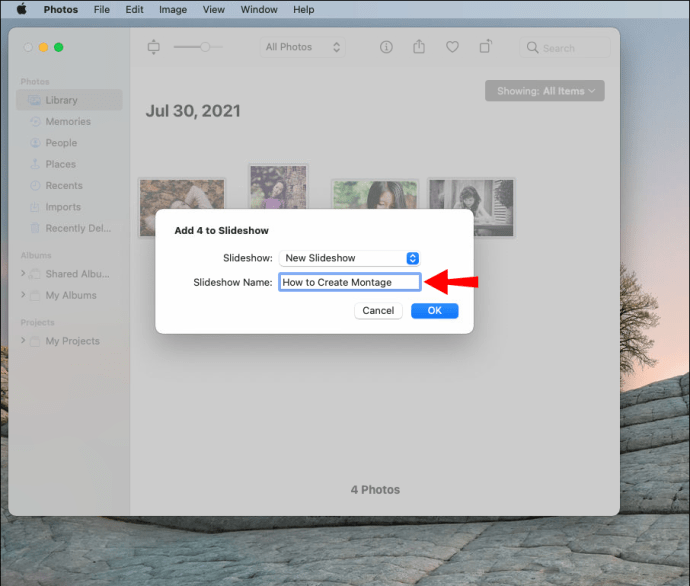
- Pentru a rearanja secvența fotografiilor, dați clic pe fiecare fotografie din partea de jos și trageți-o la stânga sau la dreapta.
- Pentru a alege o temă, alegeți butonul „Teme” din partea dreaptă.
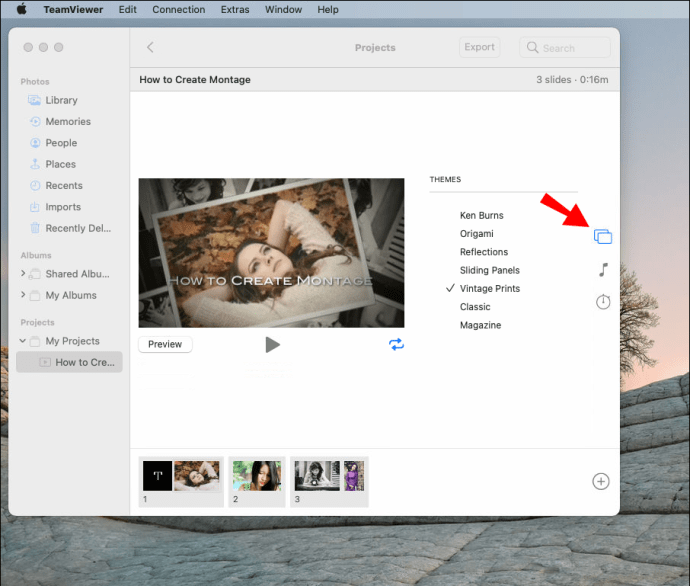
- Pentru a adăuga o melodie, faceți clic pe pictograma notă muzicală și încărcați o melodie din Biblioteca dvs. muzicală.
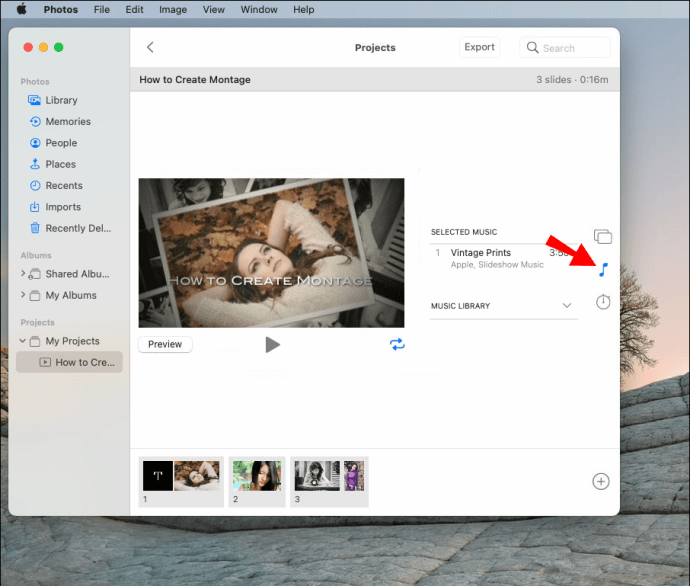
- Pentru a decide cât timp va apărea fiecare imagine, accesați butonul „Durată” din bara de instrumente.
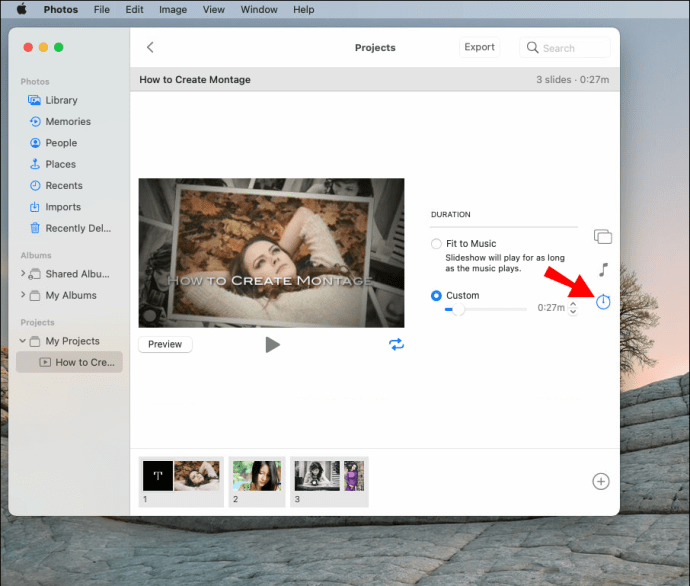
- Faceți clic pe „Export” pentru a salva montajul video.
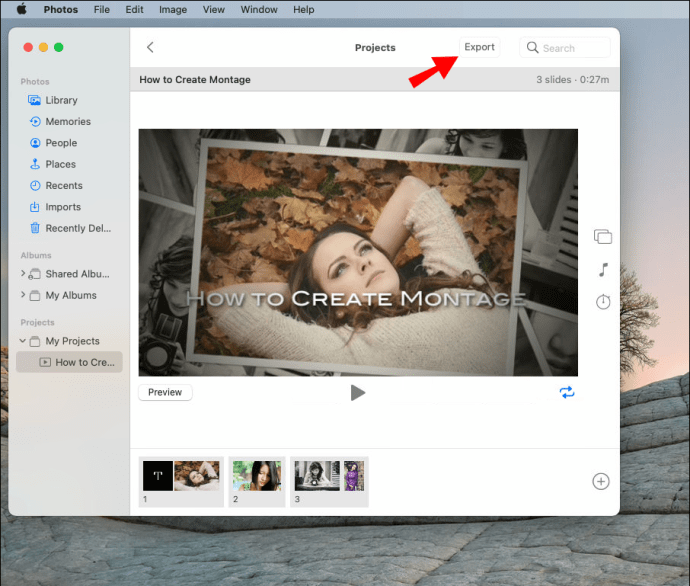
Cum să faci un montaj video din fotografii în Windows
Pentru a crea un montaj video în Windows, vom folosi aplicația gratuită de editare video Movavi. După ce instalați programul pe Windows, urmați acești pași:
- Deschideți Movavi pe computerul Windows.
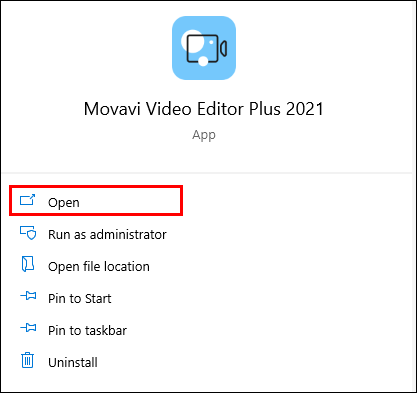
- Faceți clic pe „Adăugați fișiere” sub „Import”.
Notă: Pentru a face acest proces mai ușor și mai rapid, creați un folder separat cu toate imaginile pe care doriți să le utilizați pentru montajul video. Când este timpul să le încărcați, faceți clic pe întregul folder.
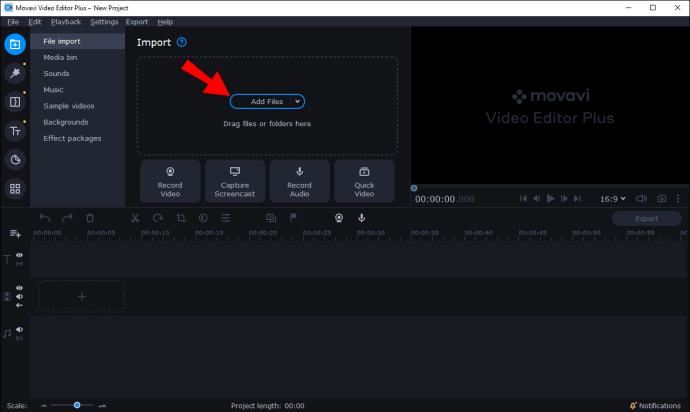
- Pentru a rearanja secvența fotografiilor, dați clic pe fiecare fotografie și trageți-o în fiecare parte a secvenței.
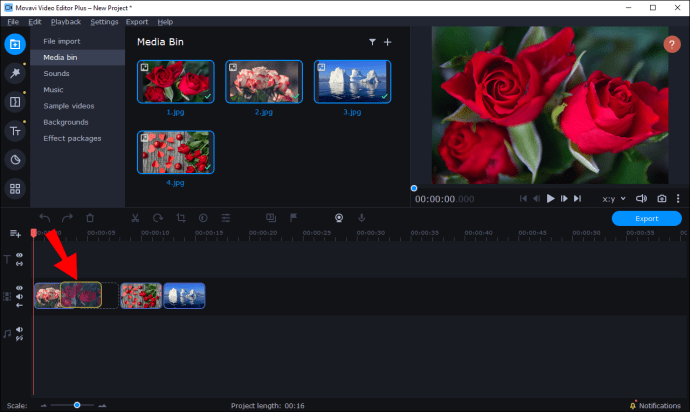
- Pentru a adăuga tranziții între fiecare fotografie, faceți clic pe pictograma „Tranziții” din bara laterală din stânga.
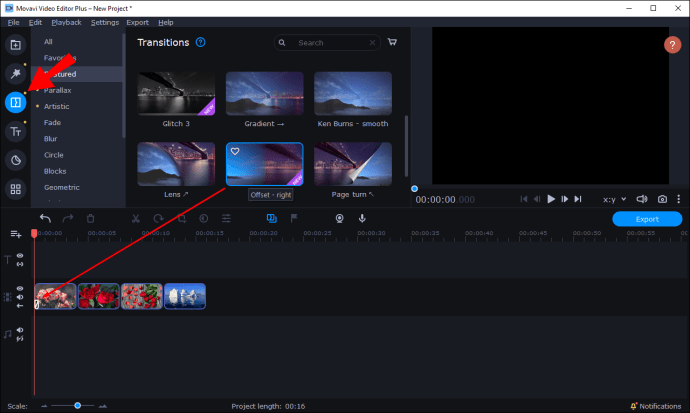
- Faceți clic pe pictograma „Filtre” din bara laterală din stânga pentru a adăuga un filtru la fiecare fotografie.
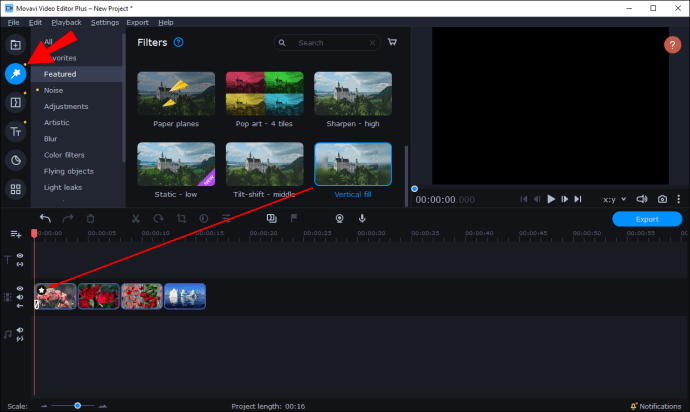
- Încorporați text și legende făcând clic pe pictograma „T”.
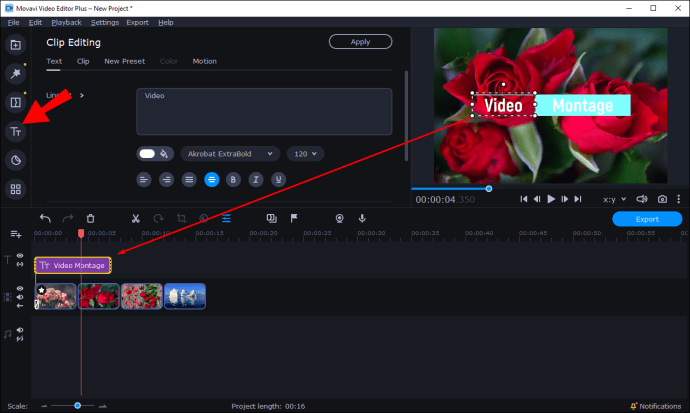
Există diverse alte funcții pe care le puteți utiliza pentru a vă îmbunătăți și mai bine montajul video. Cu Movavi Editor Plus, de exemplu, puteți adăuga efecte speciale la fiecare fotografie, puteți crea fundaluri și chiar puteți anima imagini folosind efecte 3D. Când ați terminat, faceți clic pe butonul „Exportați” din colțul din dreapta jos al ecranului.
Cum să faci un montaj video pe un iPhone
Dacă doriți să faceți un montaj video pe iPhone, puteți utiliza aplicația preinstalată iMovie. Dacă nu aveți aplicația pe telefon, o puteți găsi în App Store. Pentru a realiza un montaj video folosind iMovie, urmați pașii de mai jos:
- Deschideți iMovie.
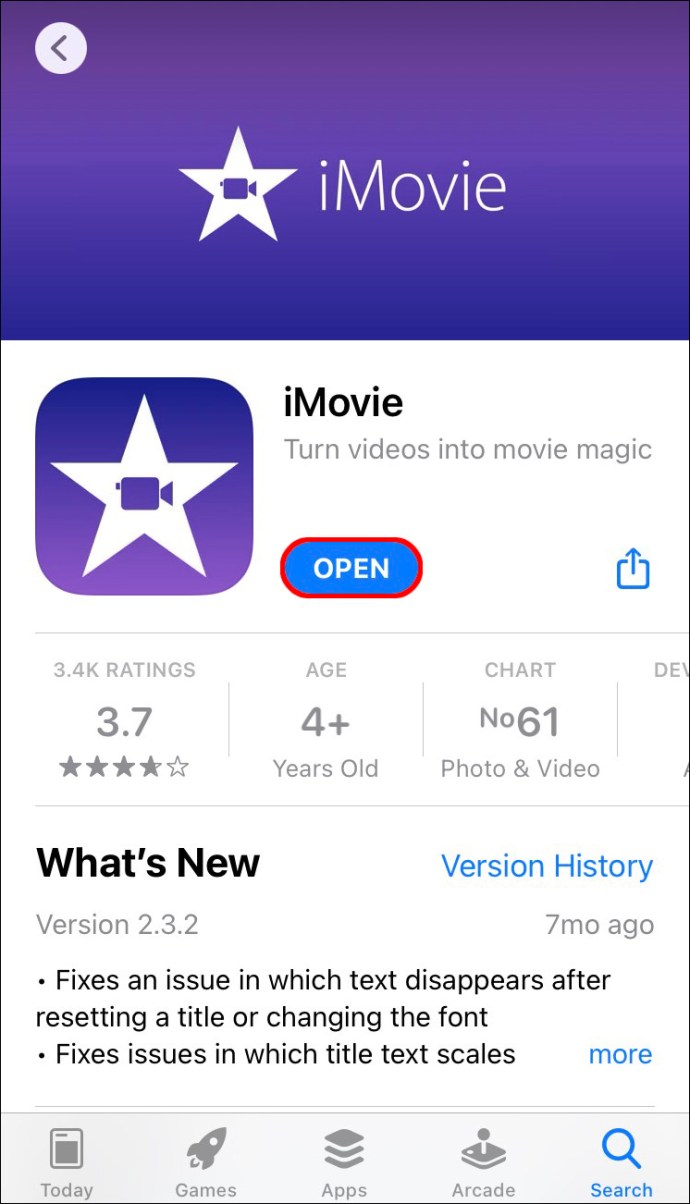
- Atingeți „+” din fila „Proiect”.
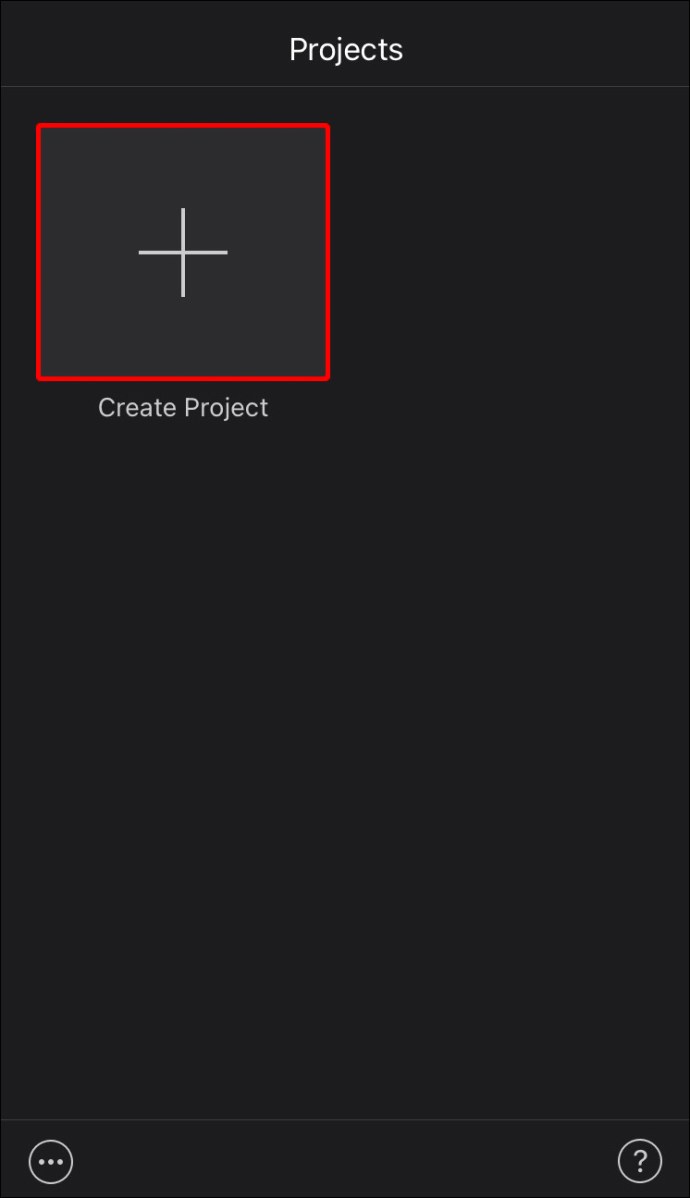
- Selectați „Film”.
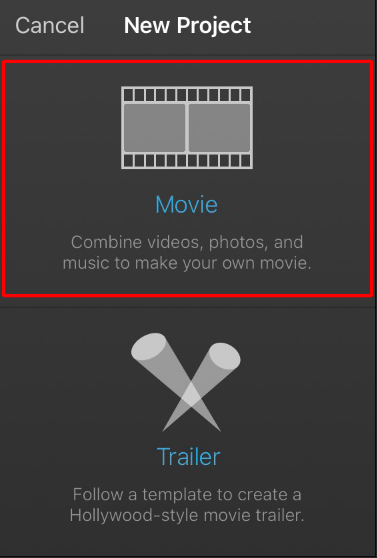
- Atingeți fotografiile pe care doriți să le utilizați pentru montajul video.
- Selectați „Creați”.
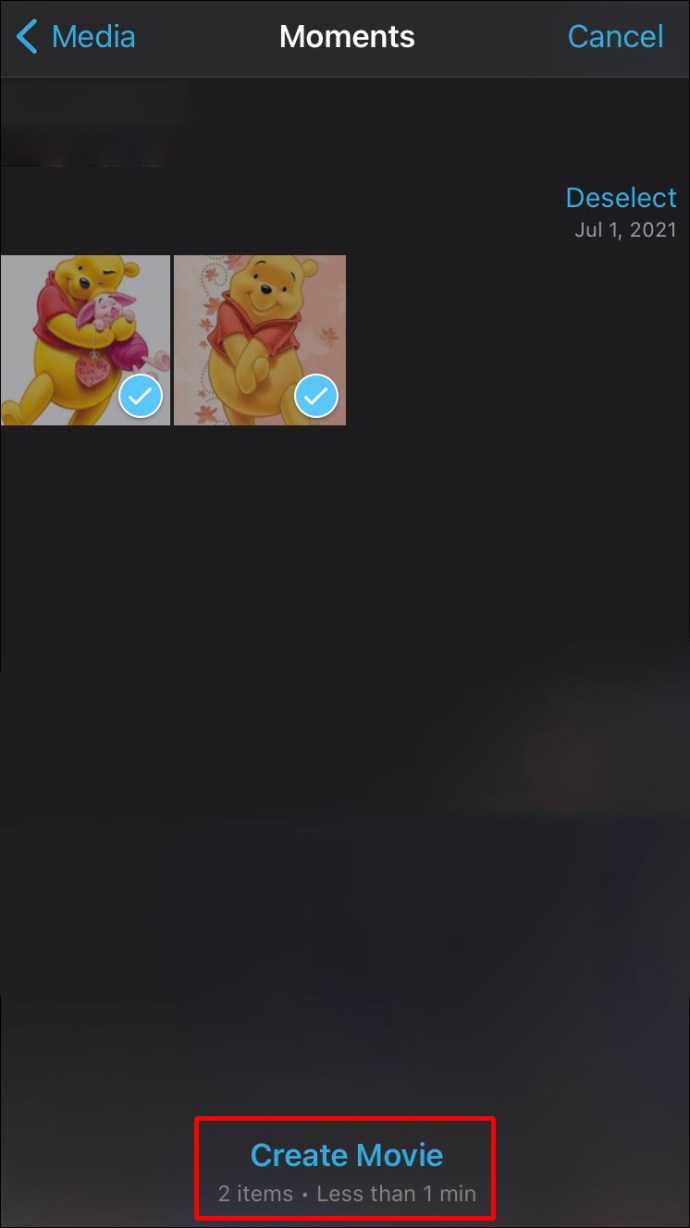
Acum este timpul să editați montajul video. Iată ce poți face:
- Atingeți fiecare fotografie și trageți-o la stânga sau la dreapta pentru a rearanja secvența.
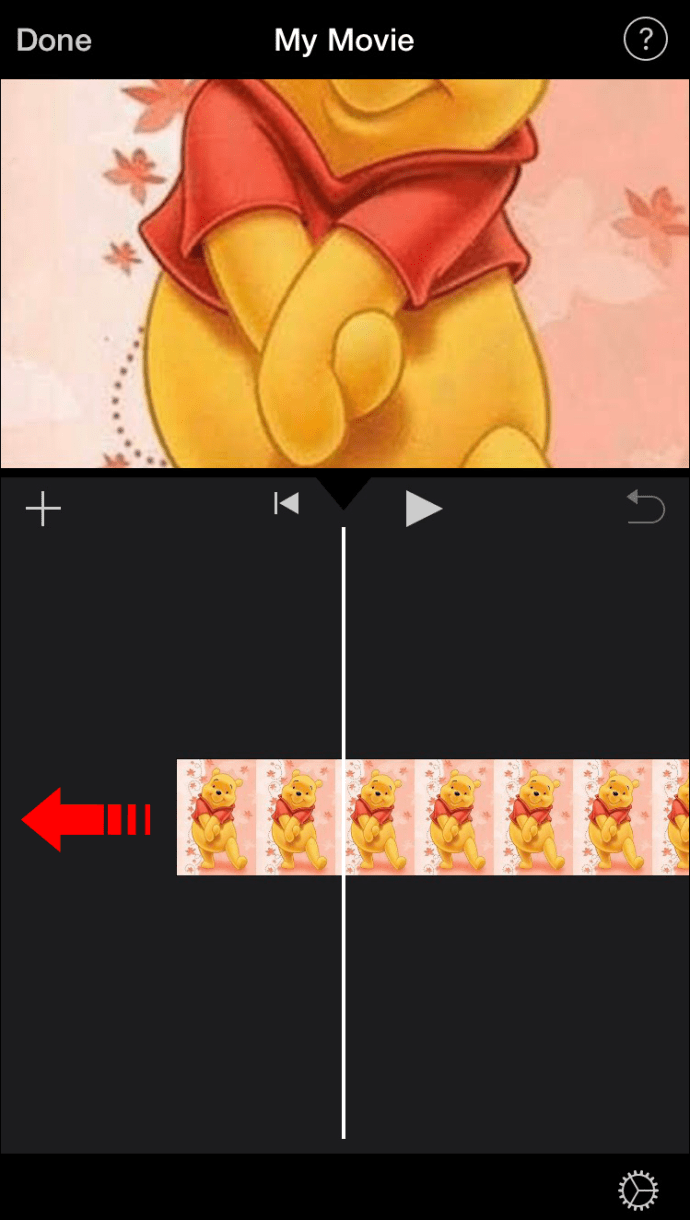
- Pentru a adăuga text la o imagine, atingeți pictograma „T” din bara de instrumente de jos.
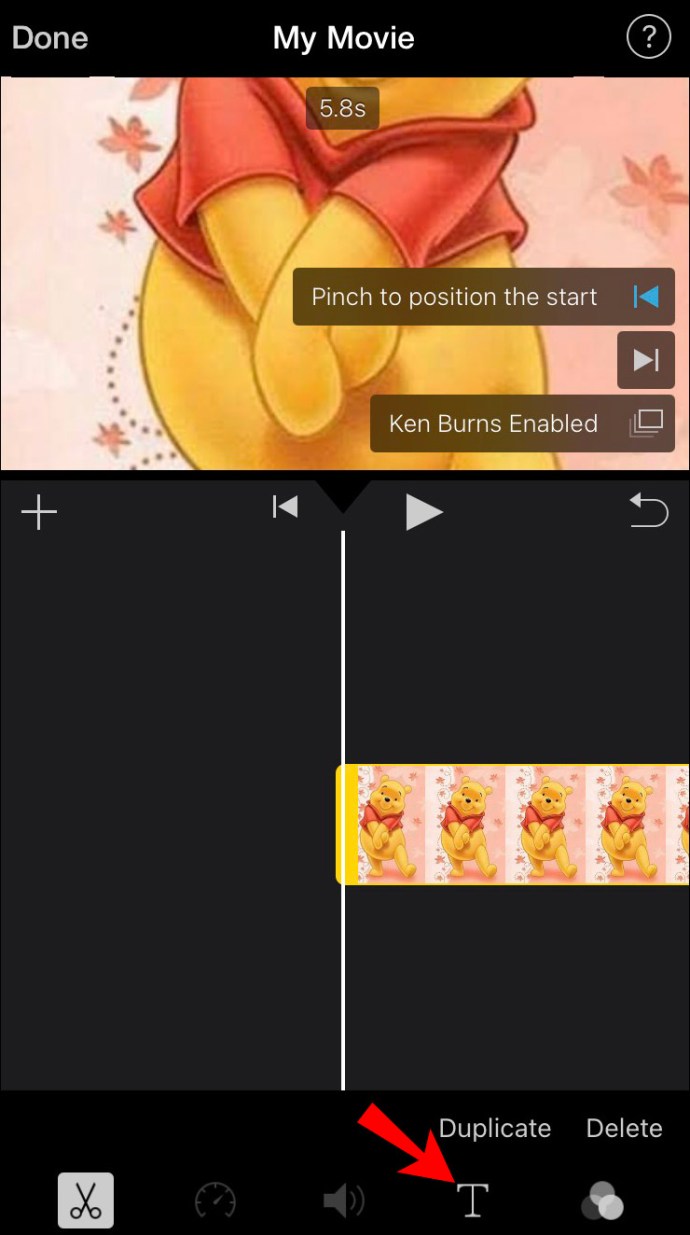
- Pentru a adăuga un filtru, atingeți cele trei cercuri de lângă pictograma „T”.
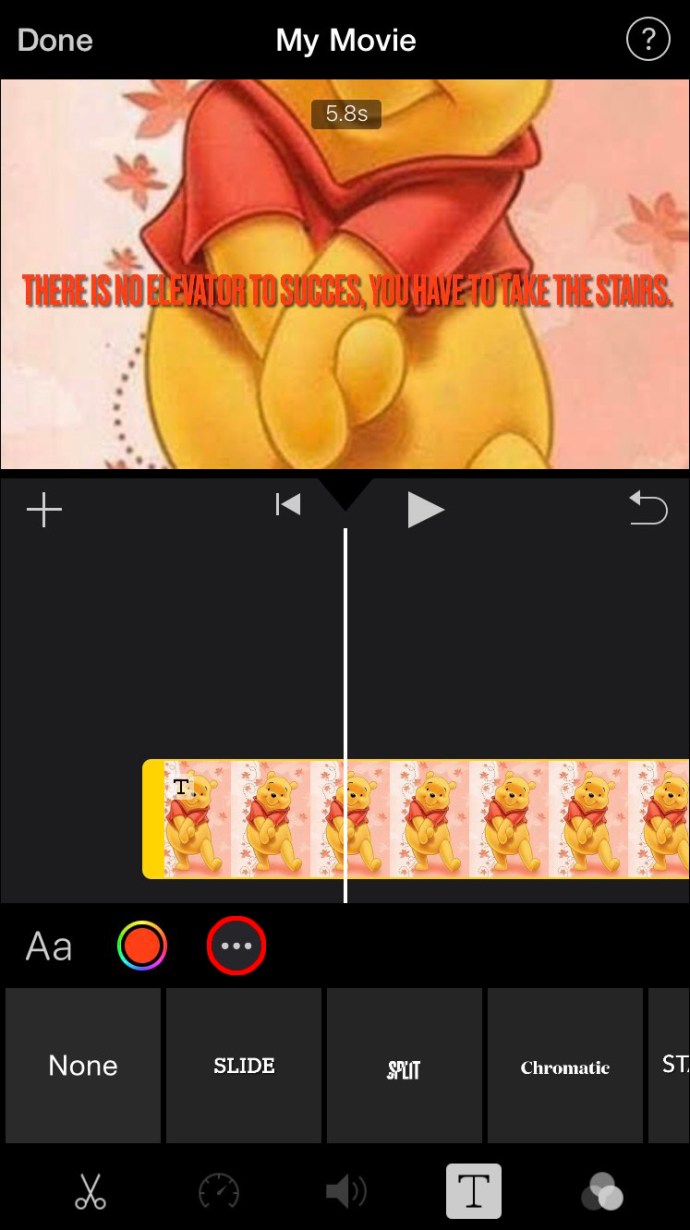
- Pentru a adăuga o tranziție, atingeți pictograma dintre fiecare imagine. Puteți alege între niciunul, tema, dizolvare, lateral, ștergere și estompare.
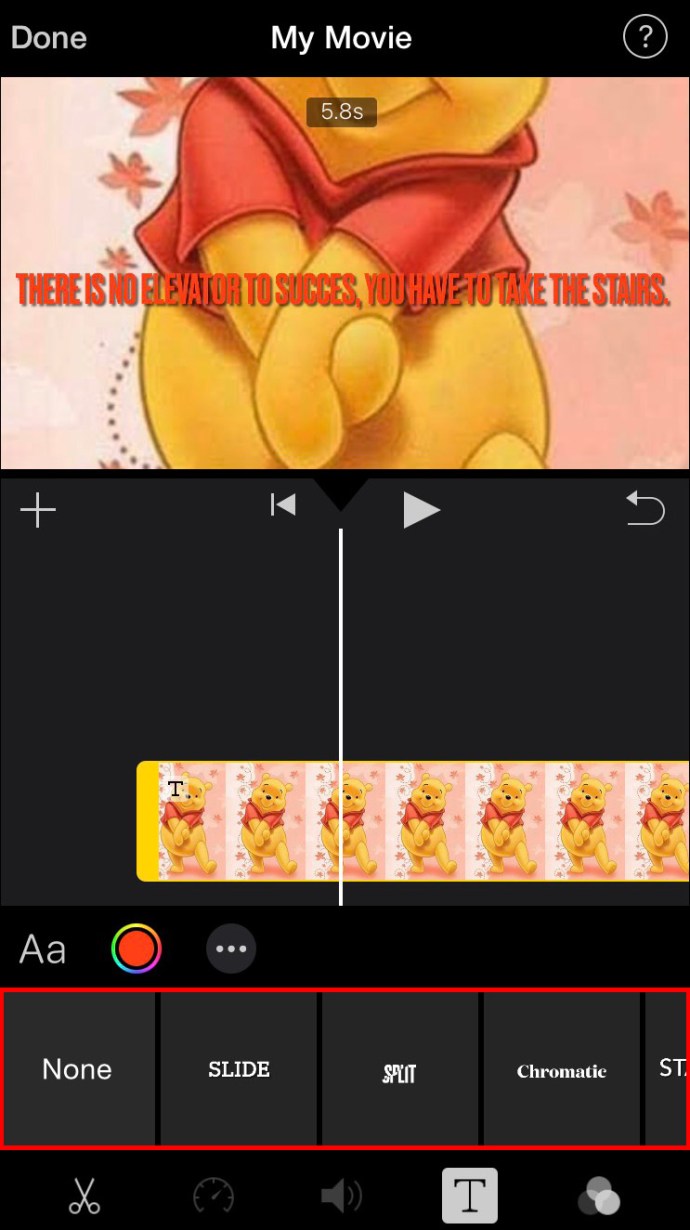
- Alegeți durata imaginii pe ecran.
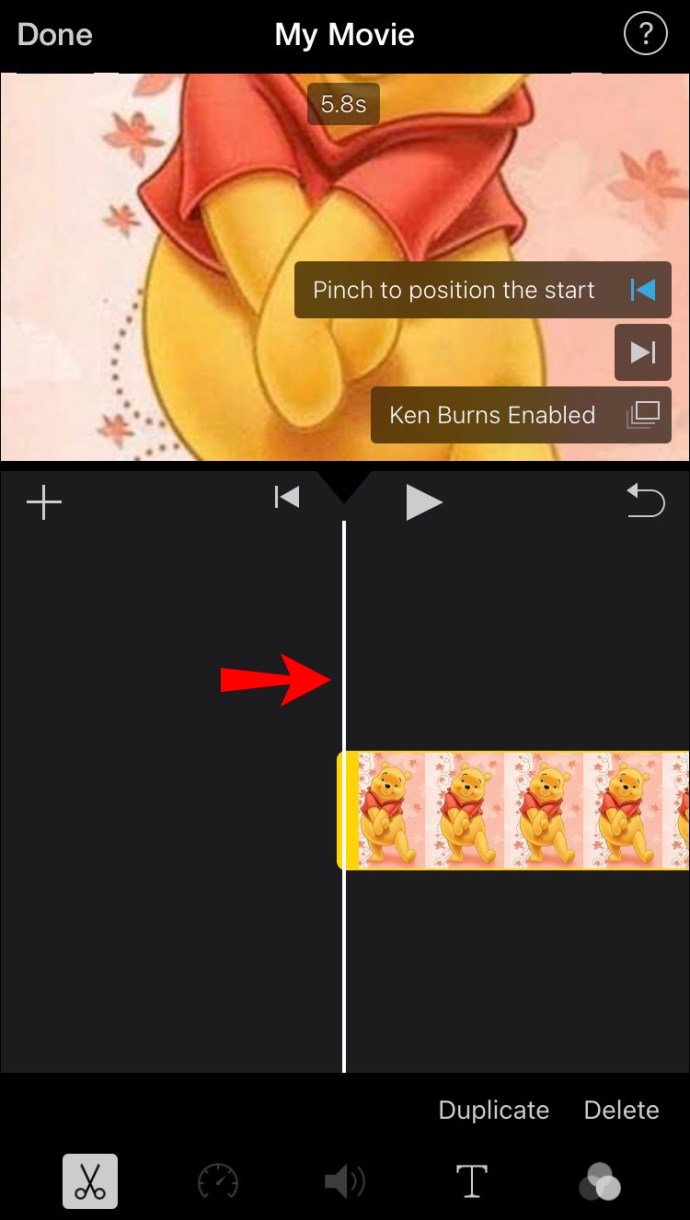
- Pentru a adăuga muzică de fundal, atingeți pictograma notă muzicală din bara de instrumente de jos.
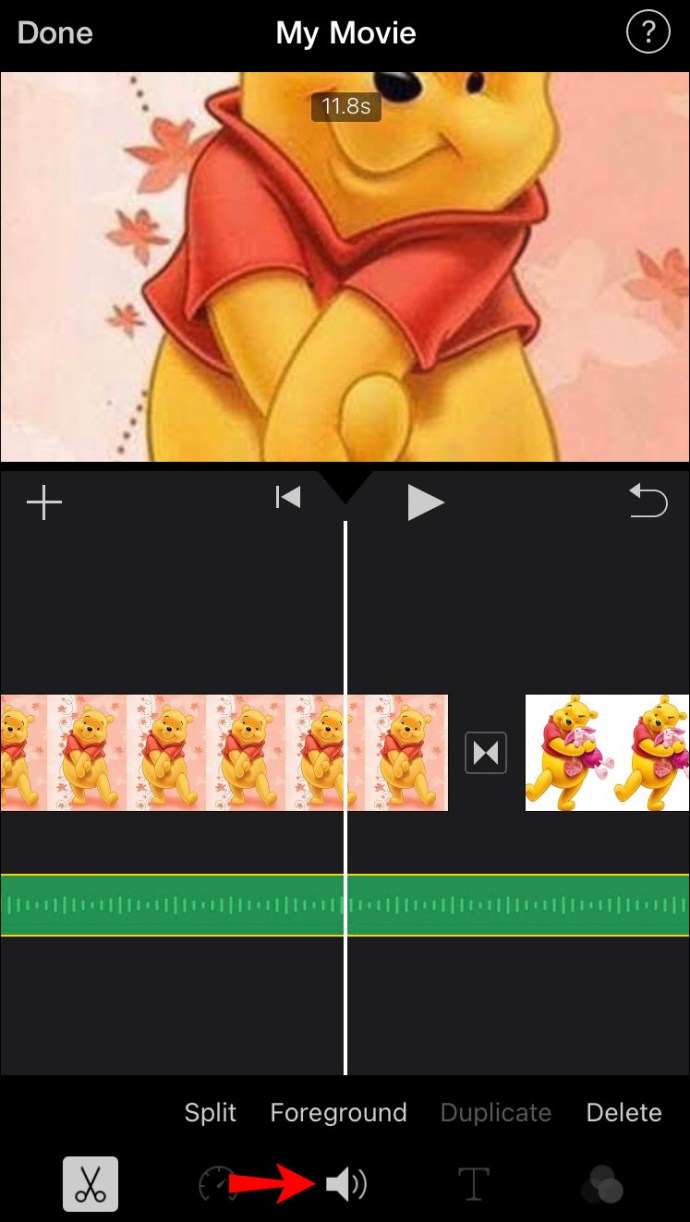
- Când ați terminat, atingeți butonul „Terminat”.
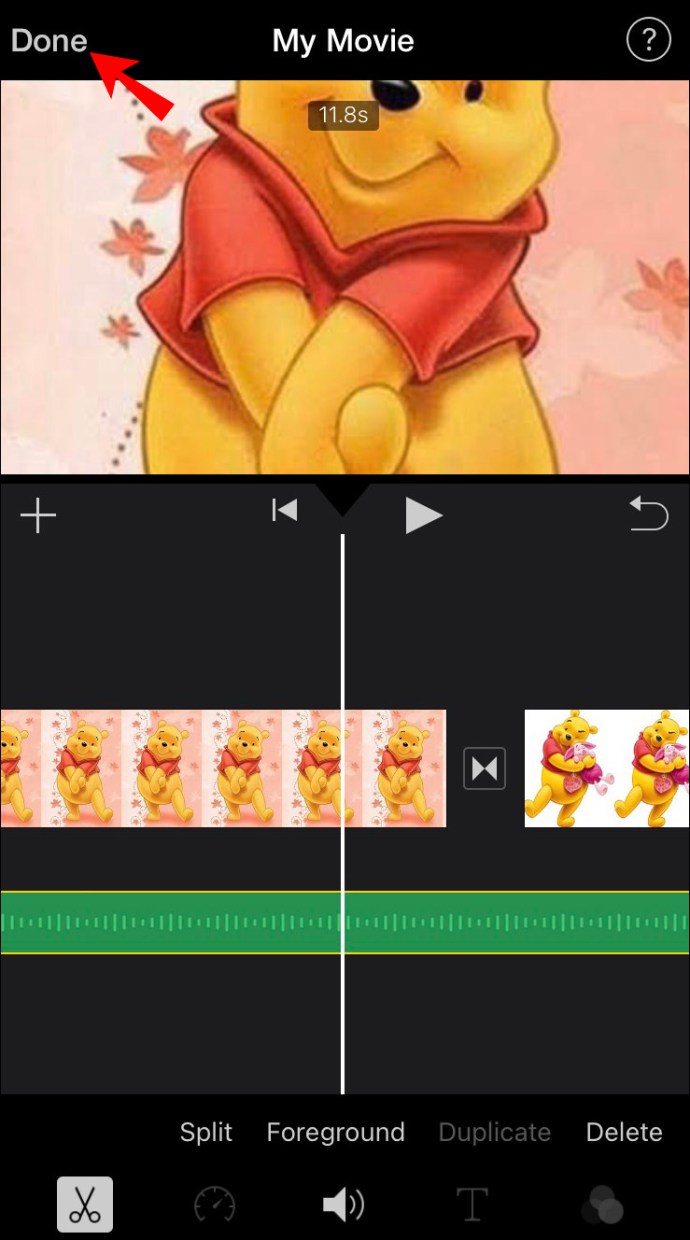
Din acest punct, puteți fie să descărcați montajul video pe telefon, fie să îl distribuiți pe rețelele sociale.
Cum să faci un montaj video pe Android
Pentru a realiza un montaj video pe Android, vom folosi Google Foto. Vestea bună este că Google Foto ar trebui să fie deja instalat pe dispozitivul tău. Iată pașii pentru a realiza un montaj video:
- Deschide Google Foto.
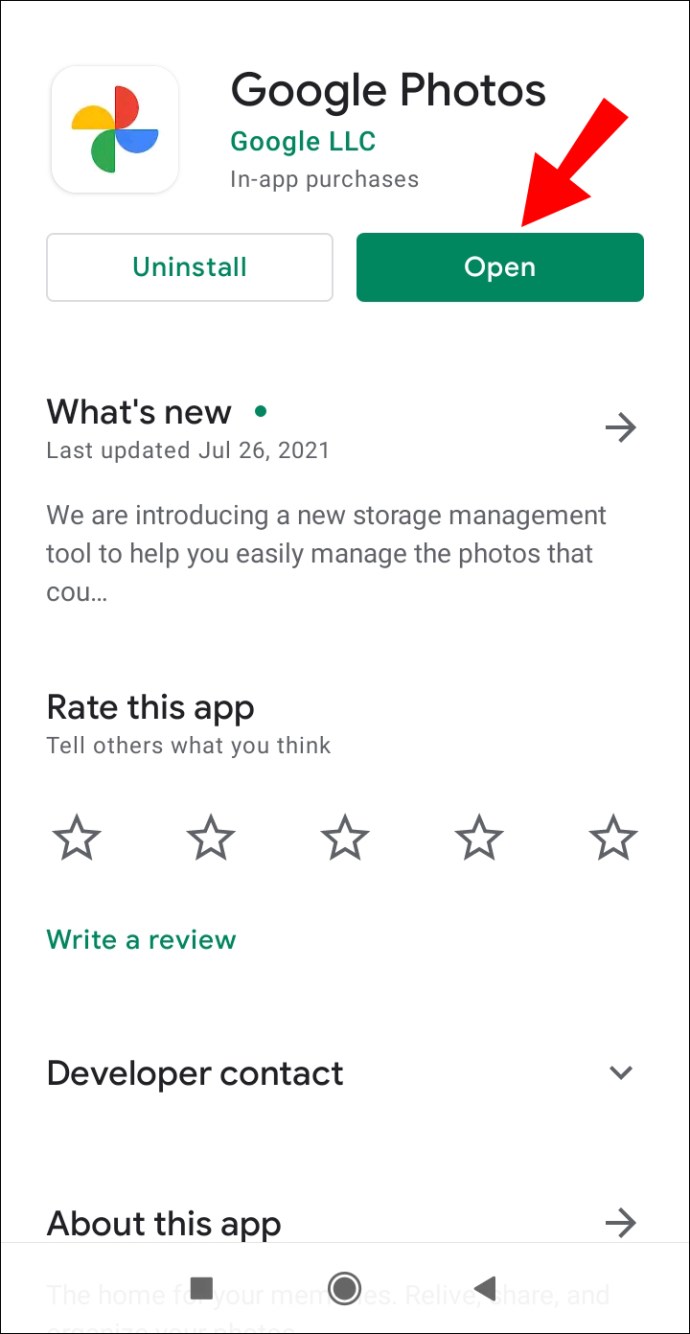
- Accesați „Bibliotecă” din meniul de jos.
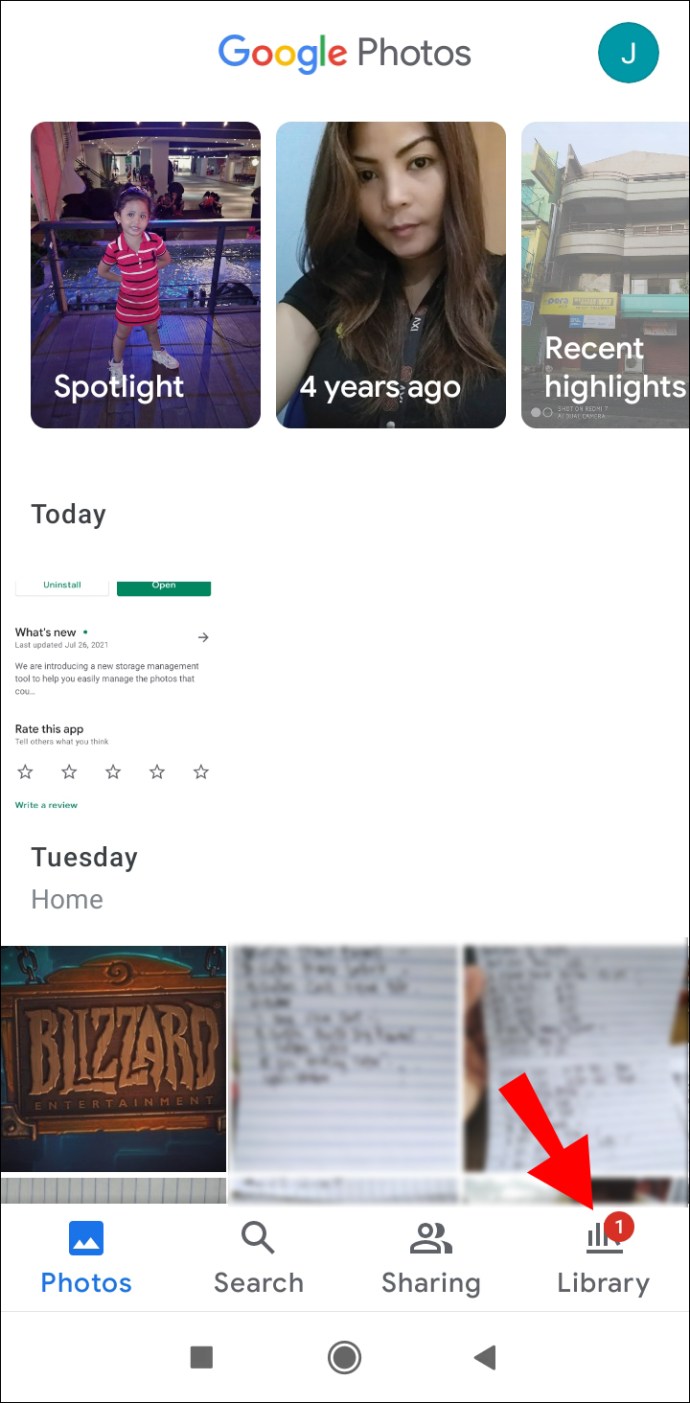
- Atingeți „Utilități” în colțul din dreapta sus al aplicației.
- Mergeți în jos până când găsiți secțiunea „Creați un nou…”.
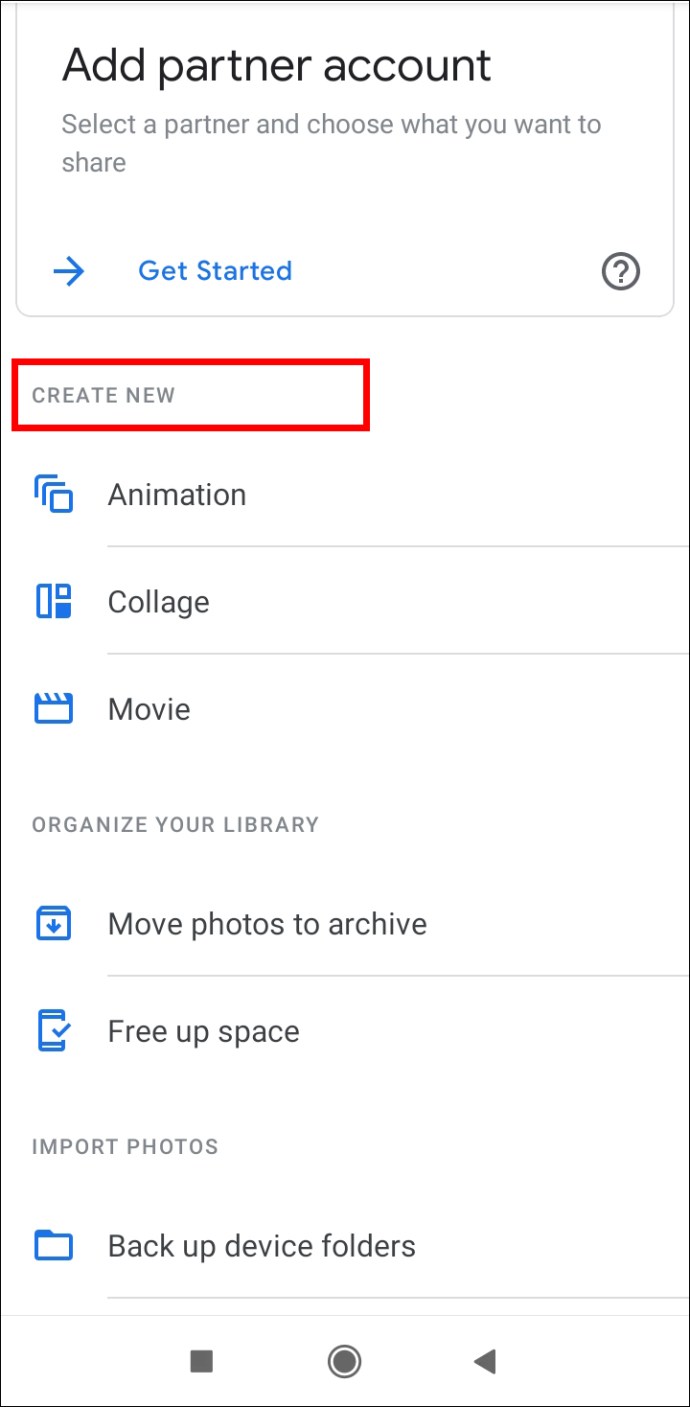
- Alegeți „Film”.

- Selectați fie „Film nou”, fie alegeți una dintre temele prestabilite.
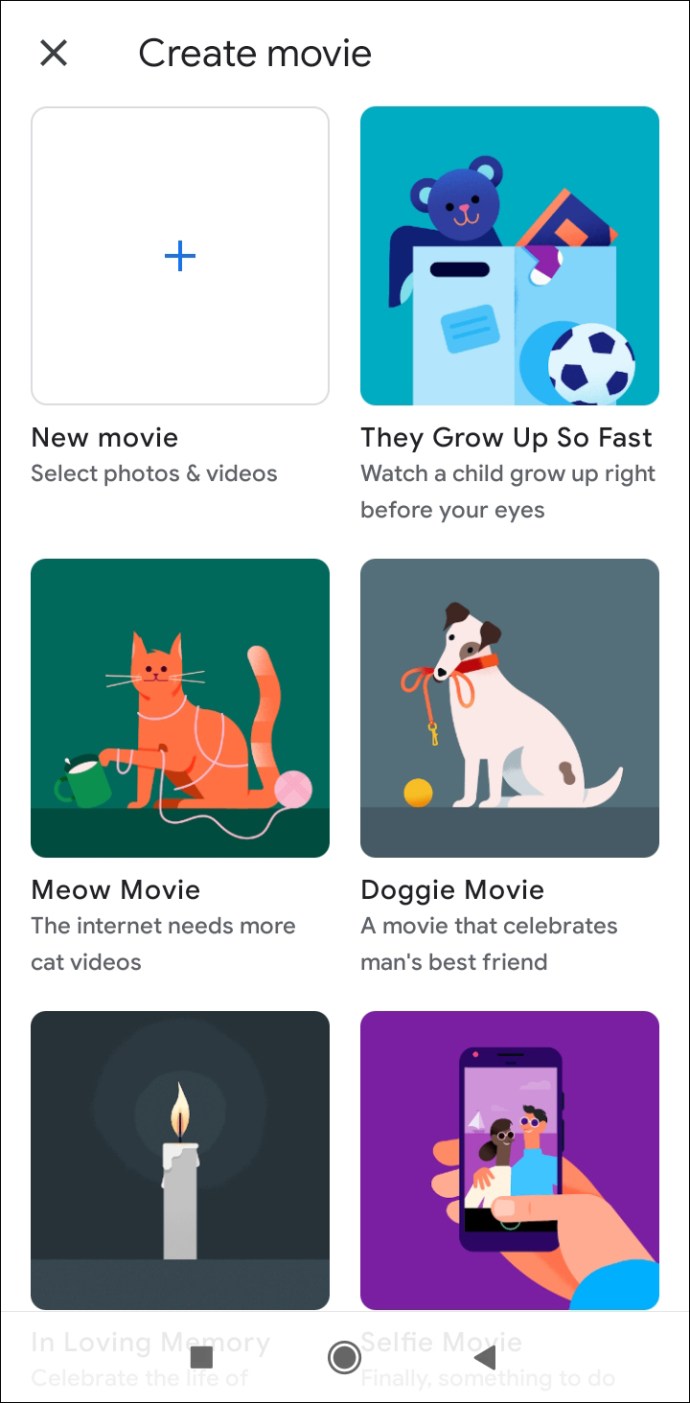
- Atingeți fotografiile din Galerie pe care doriți să le utilizați.
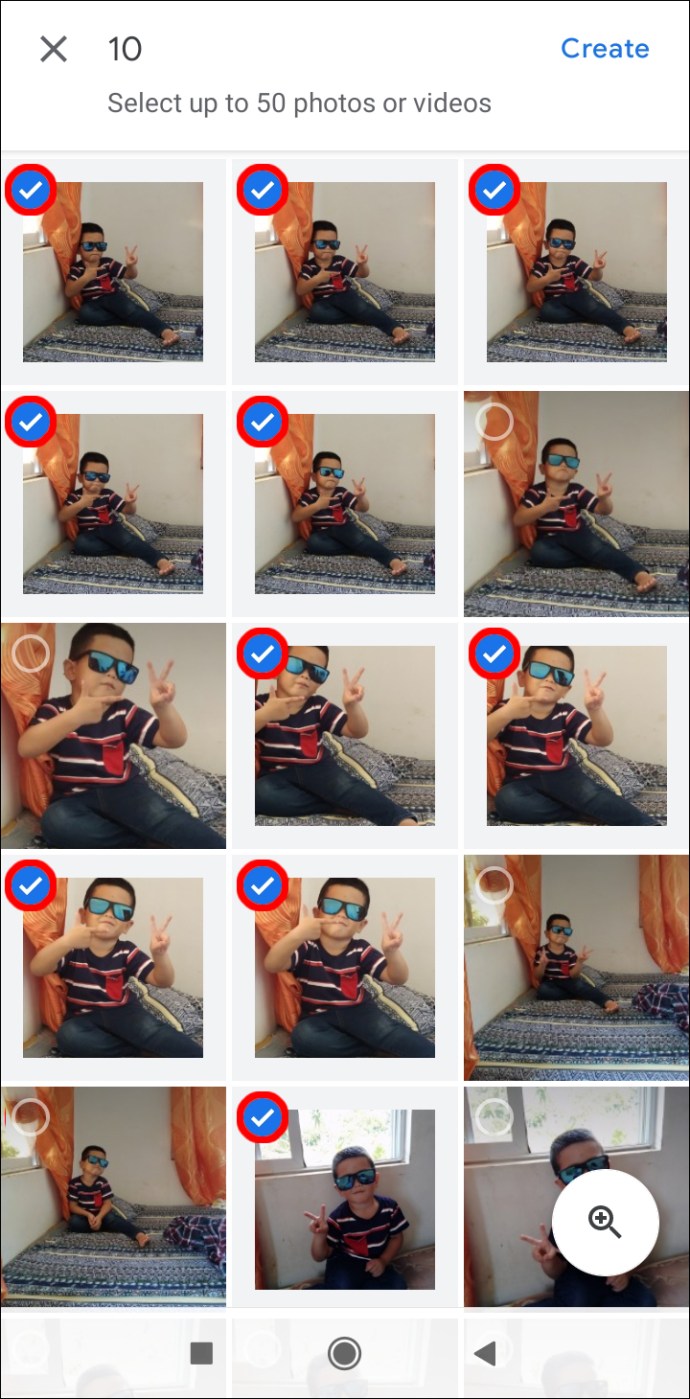
- Selectați „Creați” în colțul din dreapta sus al ecranului.
Google Foto va insera automat o melodie în montajul video, dar o puteți schimba foarte ușor. Acum este timpul să editați montajul video.
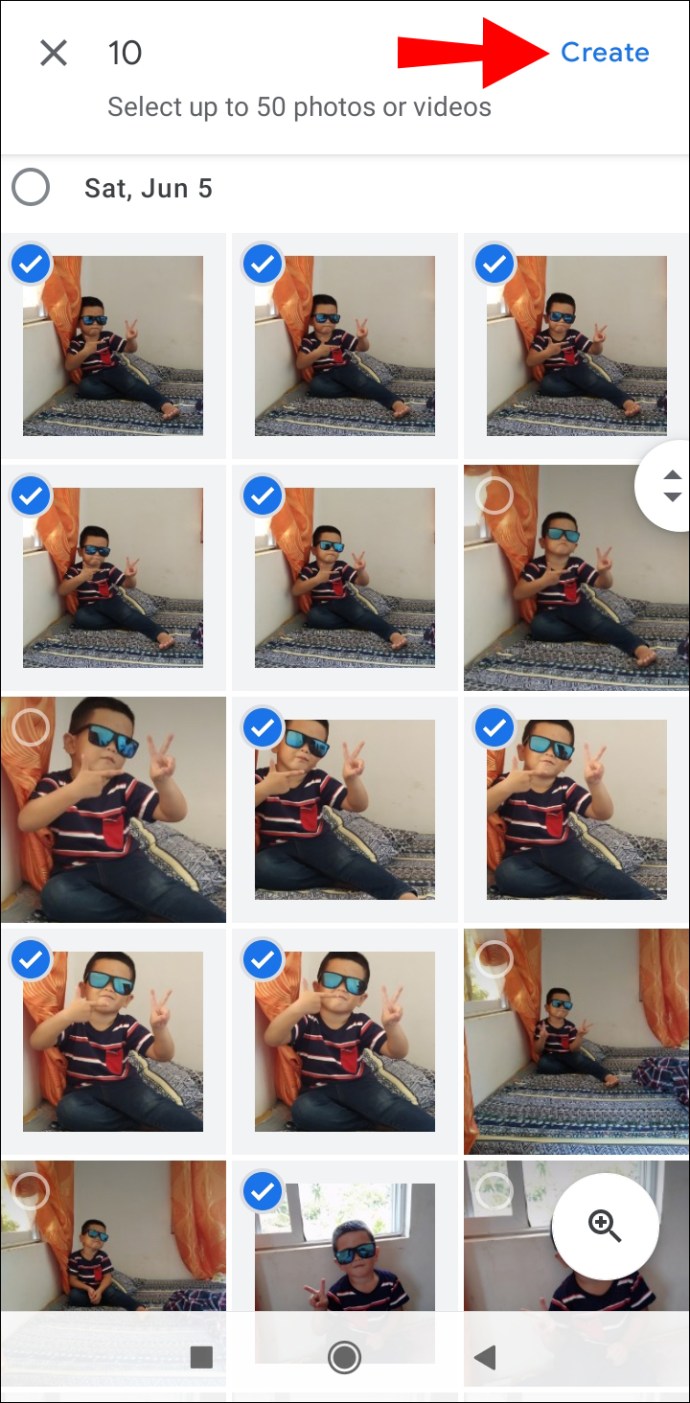
- Pentru a rearanja secvența fotografiilor, atingeți fiecare fotografie și trageți-o în partea de sus sau de jos a secvenței.
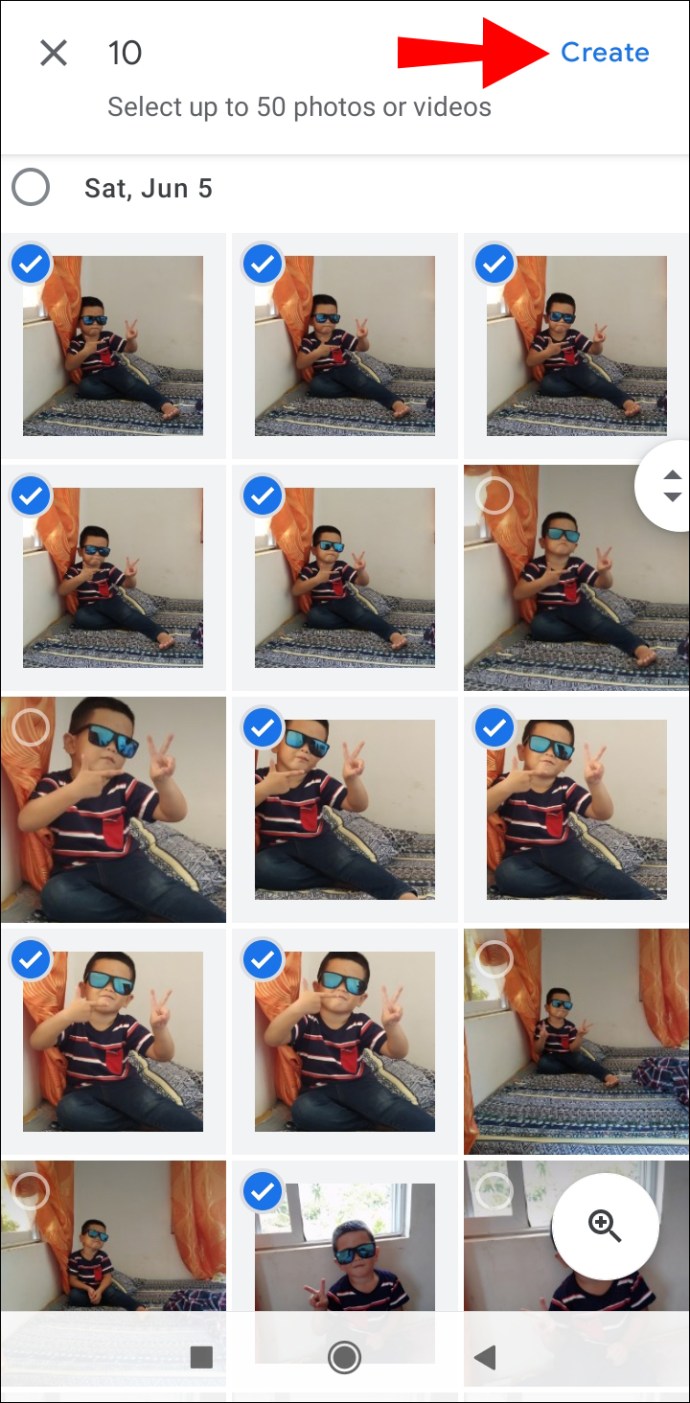
- Pentru a alege raportul de aspect, atingeți pictograma cadru de sub montajul video. Puteți alege între modul peisaj și portret.

- Pentru a alege o melodie, atingeți pictograma notă muzicală de lângă raportul de aspect. Puteți importa o melodie din biblioteca dvs. de muzică, puteți utiliza tema muzicală special creată de Google Photo sau puteți alege să nu redați muzică în fundal.
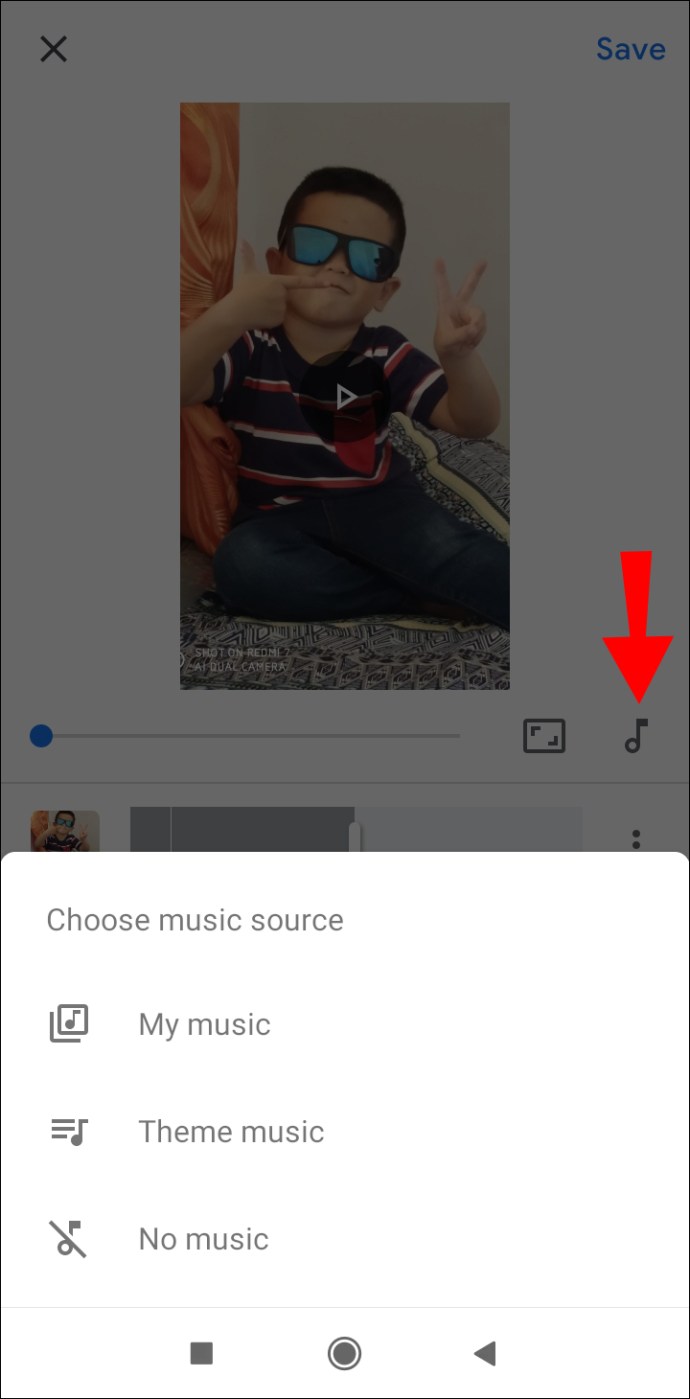
- Dacă doriți să inserați sau să eliminați o imagine, atingeți cele trei puncte din partea dreaptă a fiecărei fotografii.
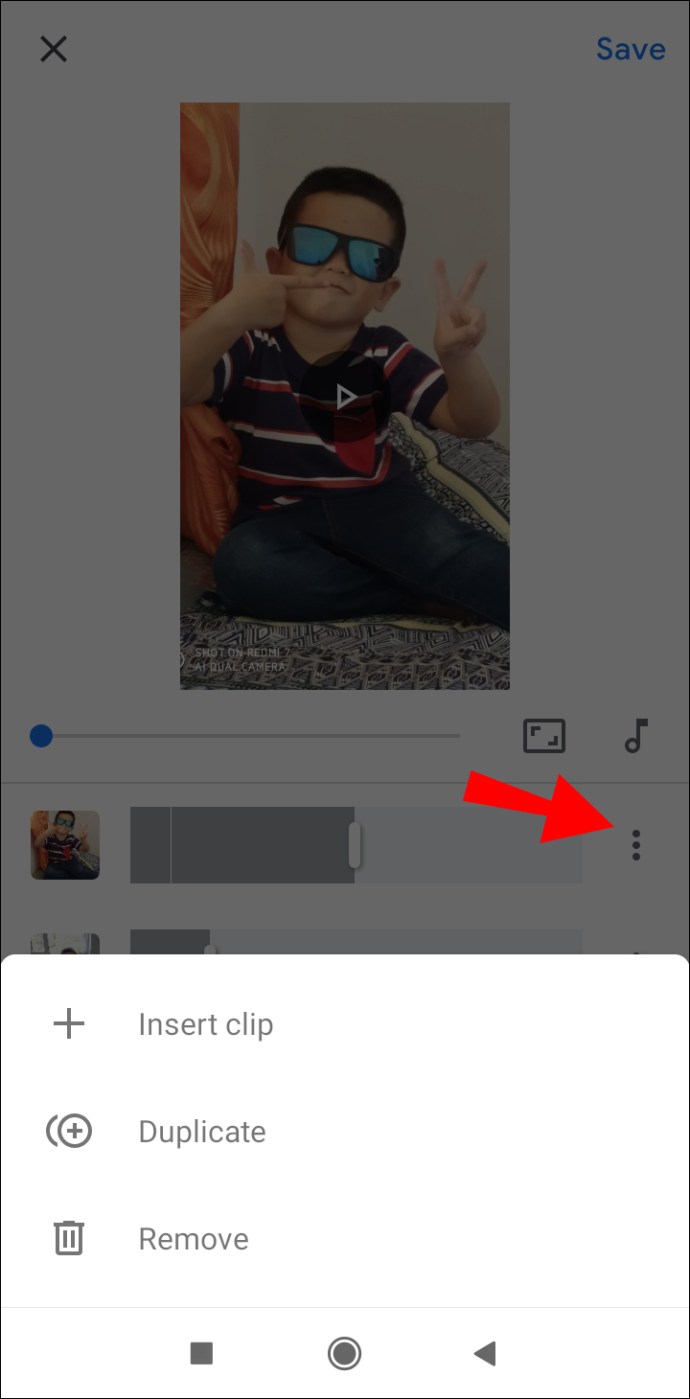
- După ce ați terminat, atingeți „Salvați” în colțul din dreapta sus.
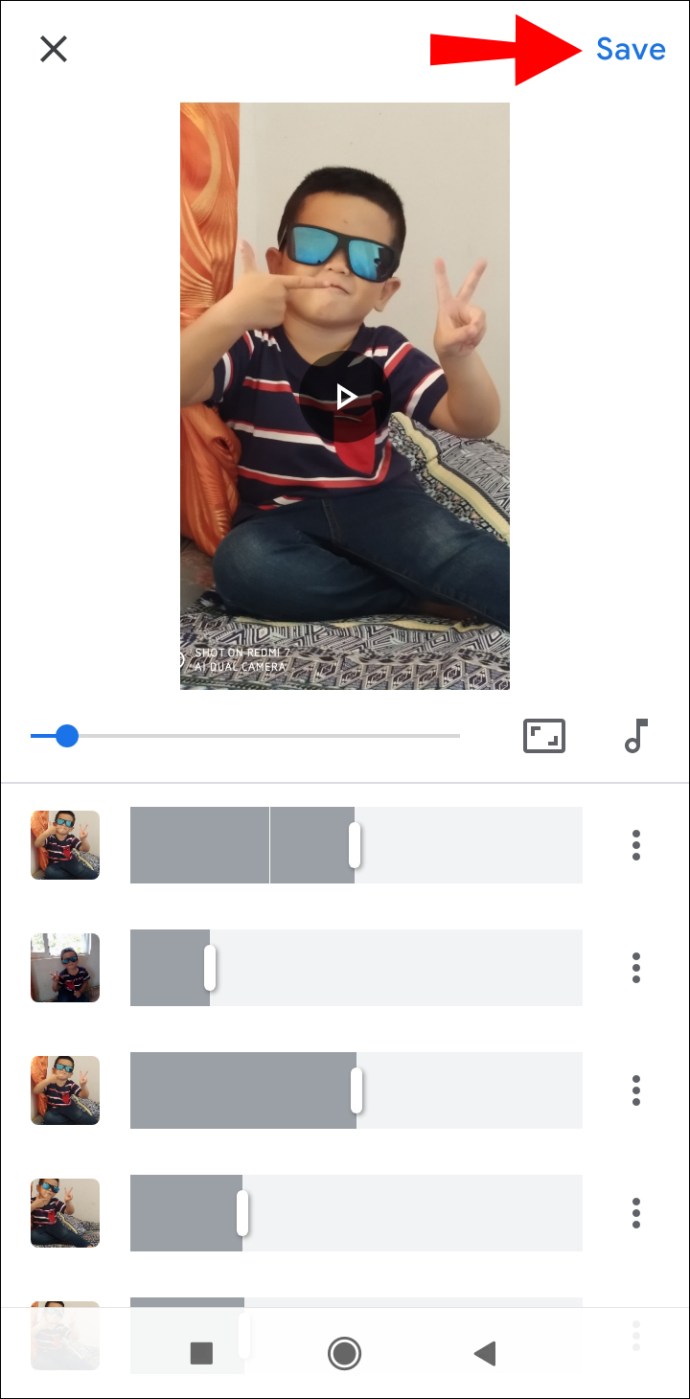
- Atingeți cele trei puncte din colțul din dreapta sus al videoclipului.
- Accesați „Descărcați”.
Sfaturi pentru realizarea unui videoclip grozav
Pentru a realiza un montaj video grozav, nu trebuie să fiți deosebit de priceput la editarea video. Trebuie doar să știi ce instrumente îți stă la dispoziție și cum le poți folosi în avantajul tău. Iată câteva sfaturi utile despre cum să faci un montaj video.
Selectați Imagini grozave
Este întotdeauna o idee bună să vă alegeți fotografiile înainte de a începe să faceți un montaj video. Acest pas vă va economisi ceva timp. Faceți un folder separat și faceți o copie a tuturor imaginilor pe care doriți să le utilizați. Când este timpul să le încărcați, puteți doar să faceți clic pe întregul folder și să încărcați toate imaginile simultan.
Ce poze alegeți depinde de preferințele dvs. personale. Dacă realizați un montaj video pentru o campanie de marketing, asigurați-vă că alegeți imagini de înaltă calitate la care publicul țintă va răspunde.
Ajustați-le
Când încărcați toate fotografiile, sunt șanse ca acestea să fie organizate în același mod în care erau în dosarul dvs. Din fericire, există o modalitate ușoară de a le reorganiza în orice secvență doriți. Tot ce trebuie să faceți este să faceți clic sau să atingeți fiecare imagine și să o trageți de fiecare parte a secvenței. Când găsiți locul perfect pentru ea, eliberați fotografia.
Setarea lungimii fotografiei
Durata de pe ecran a fiecărei fotografii nu trebuie să depășească două secunde. Dar încă o dată, asta depinde în întregime de tine. Dacă aveți text pe fiecare fotografie, atunci spectatorii ar trebui să aibă suficient timp pentru a-l citi. O caracteristică utilă a fiecărei aplicații de editare video este că fiecare fotografie poate avea o durată diferită. De obicei, puteți alege între 0,50 secunde, 1 secundă, 2 secunde și așa mai departe.
Stiluri de tranziție
Tranzițiile au puterea de a face montarea dvs. video să pară profesionistă și de top. Dacă faci un montaj video distractiv pentru tine sau familia ta, poți alege un stil diferit de tranziție între fiecare fotografie. Cu toate acestea, dacă realizați un montaj video ca parte a unei strategii de marketing, cel mai bine este să rămâneți la un stil de tranziție. De obicei, puteți găsi funcția de tranziții în bara de instrumente sau între fiecare fotografie.
Adăugați muzică, sunete și efecte
Aceasta este cea mai interesantă parte a creării unui montaj foto, deoarece puteți deveni cu adevărat creativ. Adăugarea muzicii vă va condimenta cu siguranță videoclipul, doar asigurați-vă că melodia pe care o alegeți se potrivește cu starea generală a montajului video.
Aproape fiecare program de editare video oferă muzică generică care este gratuită. Pe de altă parte, dacă doriți să utilizați o anumită melodie, probabil că nu veți putea publica videoclipul dvs. online. Din cauza drepturilor de autor, veți fi împiedicat să utilizați majoritatea melodiilor publicate pentru montajul video.
De asemenea, puteți alege dintr-o varietate de efecte (ștergere, estompare etc.) pentru a vă îmbunătăți și mai bine montarea video. Doar asigurați-vă că nu exagerați. De obicei, puteți găsi aceste funcții în orice aplicație de editare video și sunt de obicei gratuite.
Faceți ca fotografiile dvs. să prindă viață cu un montaj video
Acum știi cum să faci un montaj video din fotografiile tale pe diferite dispozitive. De asemenea, știți ce aplicații și programe puteți utiliza pentru a vă îmbunătăți experiența de editare video. Dacă ai deoparte ceva timp și răbdare, nu există limită pentru cât de creativ ar putea fi montajul tău video.
Ai mai făcut vreodată un montaj video? Ați folosit vreuna dintre aplicațiile enumerate în ghidul nostru? Anunțați-ne în secțiunea de comentarii de mai jos.